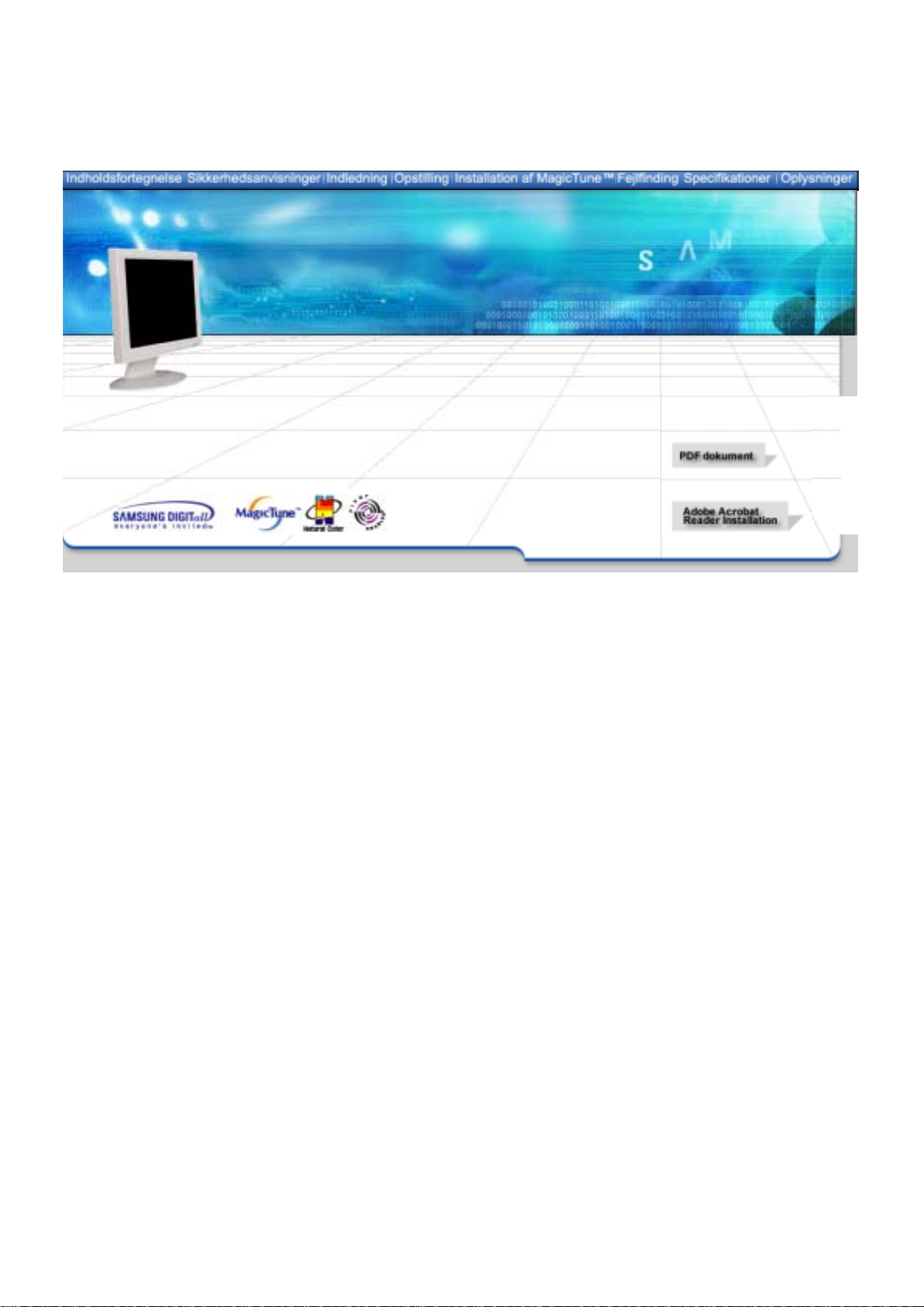
SyncMaster 173P/193P

Forside > Indholdsfortegnelse
Forside Installation af MagicTune™
Sikkerhedsanvisninger Fejlfinding
Tegnforklaring Checkliste
Strøm Spørgsmål & Svar
Installation Selv-test kontrolfunktion
Vedligeholdelse
Diverse
Indledning Specifikationer
Udpakning Generelle specifikationer
Front Fabriksindstillede Modes
Bagpanel PowerSaver
Opstilling Oplysninger
Tilslutning af skærm Service
Installation af skærmdriver Ordforklaring
Automatisk Forskrifter
Manuelt Natural Color - Farvestyringssystem
Installation af VESA kompatibelt ophæng For bedre billede
Rettigheder
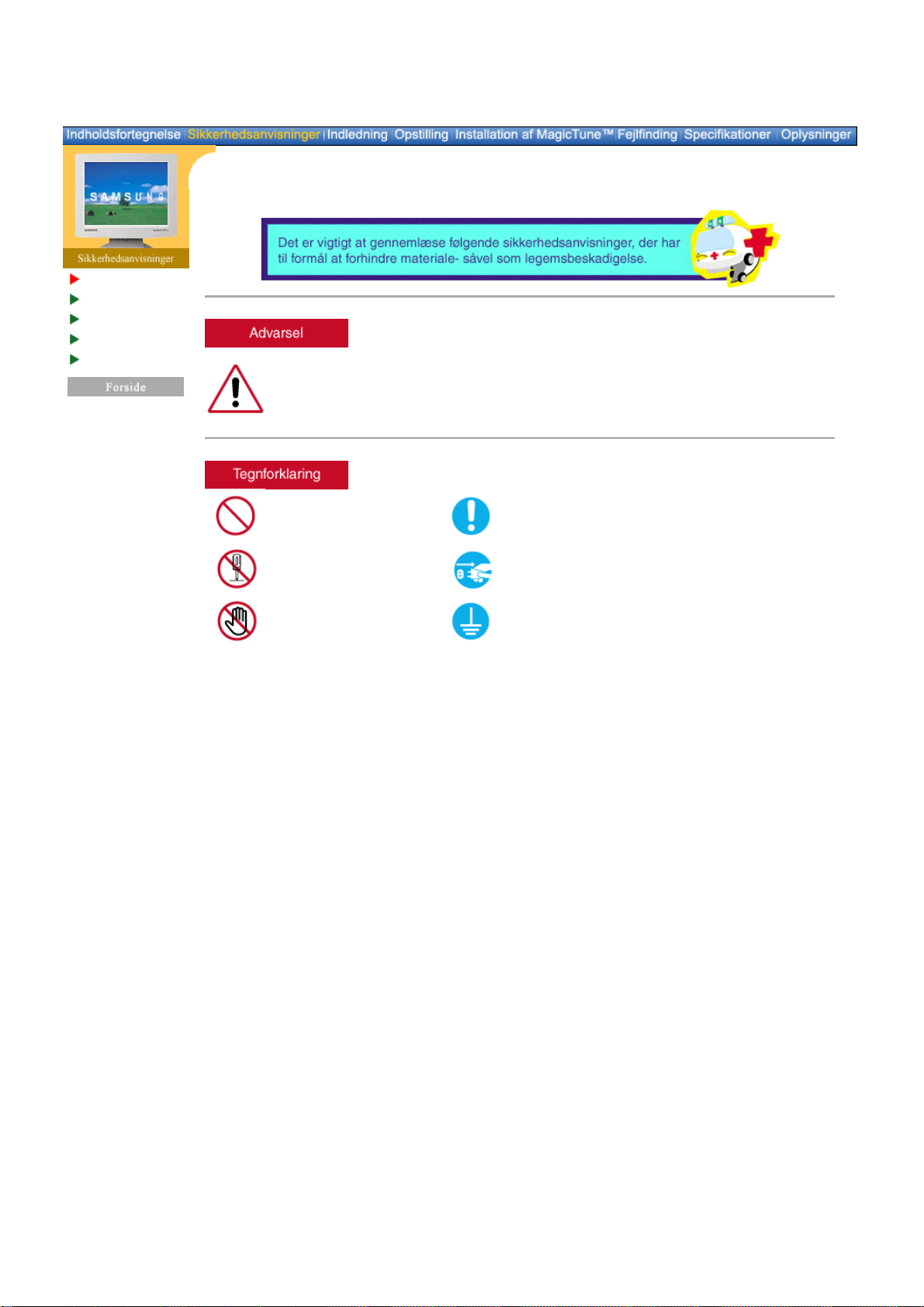
Tegnforklaring
A
Strøm
Installation
Vedligeholdelse
Diverse
Forside > Sikkerhedsanvisninger > Tegnforklaring
nvisninger, der er markeret med dette symbol skal overholdes - undladelse heraf kan
resultere i legemsbeskadigelse eller ødelæggelse af material.
Forbudt Bør altid læses og forstås
Må ikke afmonteres Fjern stikket fra kontakten
Må ikke berøres Jordforbindelse for at undgå elektrisk stød
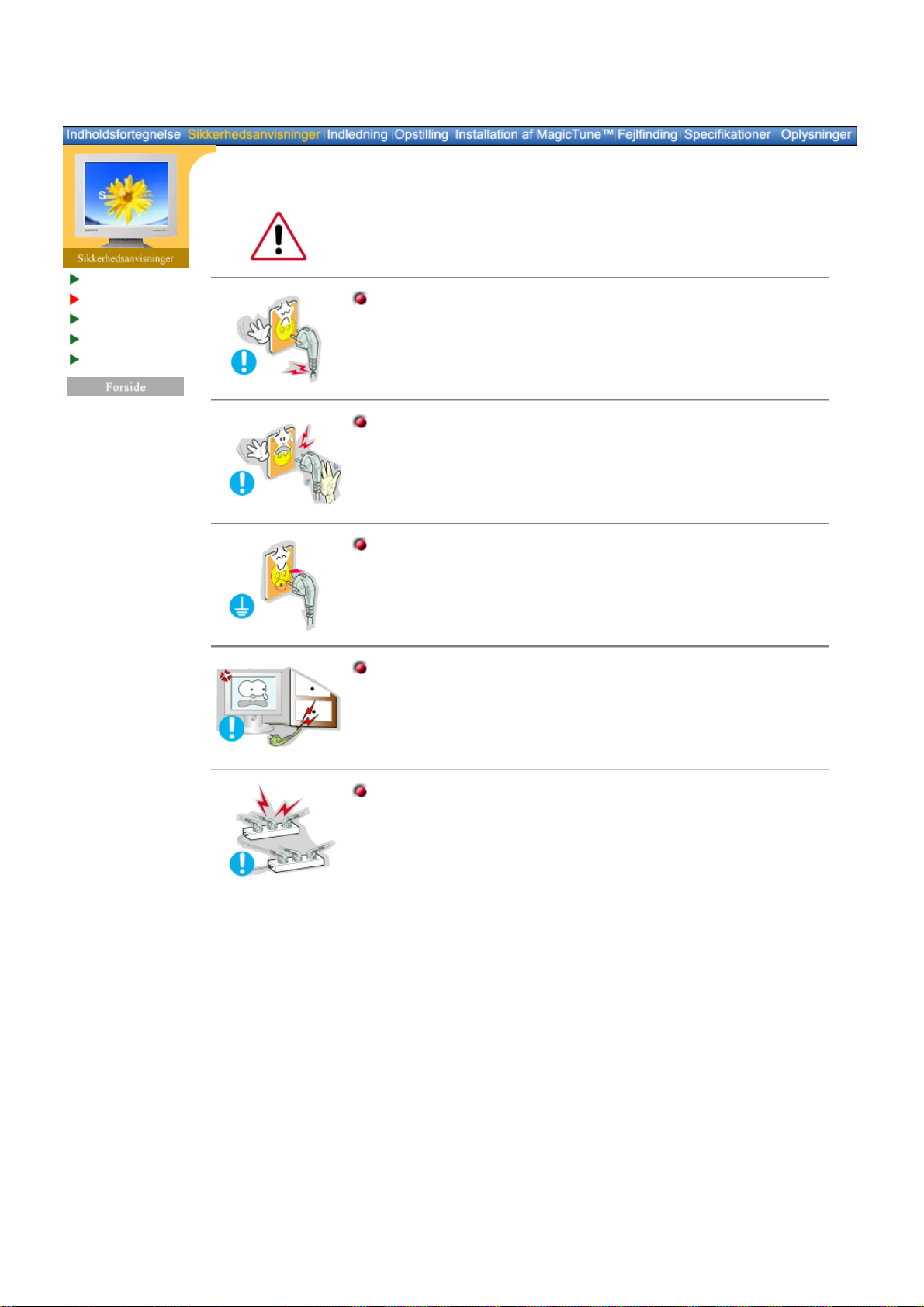
Tegnforklaring
Strøm
Installation
Vedligeholdelse
Diverse
Forside > Sikkerhedsanvisninger > Strøm
When not used for extended periods of time, set your PC to DPMS. If using a
screen saver, set it to the active screen mode.
Anvend aldrig et beskadiget eller løst stik.
z
Dette kan forårsage elektrisk stød eller brand.
Tag aldrig stikket ud ved at rykke i ledningen, og rør aldrig ved
ledningen med våde hænder
z
Dette kan forårsage elektrisk stød eller brand.
Anvend altid kun stik og kontakter med korrekt jordforbindelse.
z
Forkert jordforbindelse kan føre til elektrisk stød eller beskadigelse
af materiel.
Undgå at bøje stik og ledninger samt at placere tunge genstande
ovenpå disse og derved beskadige dem.
z
Dette kan forårsage elektrisk stød eller brand.
Undgå at tilslutte flere forlængerledninger eller stik til samme
kontakt.
z
Dette kan føre til brand.
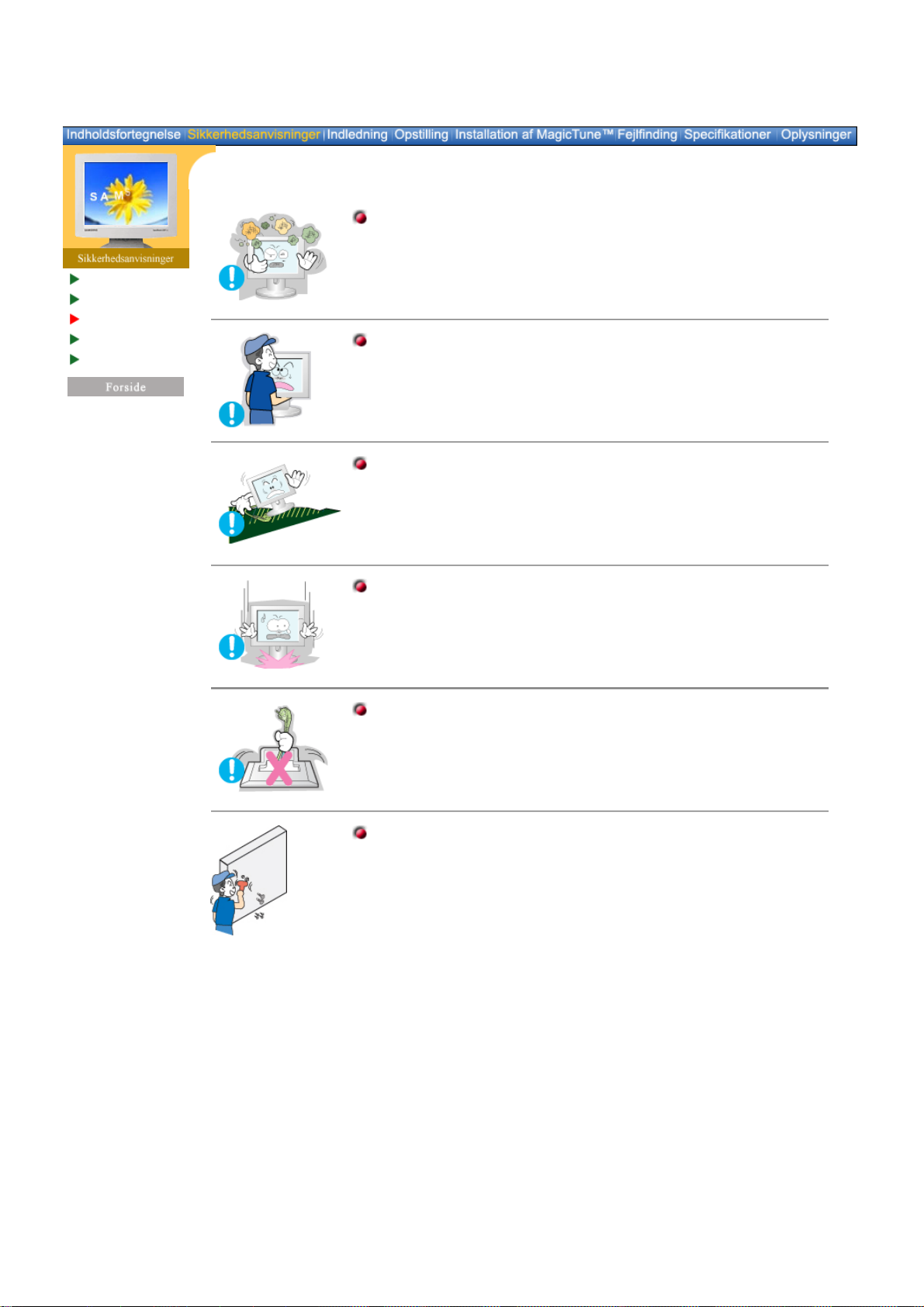
Tegnforklaring
Strøm
Installation
Vedligeholdelse
Diverse
Forside > Sikkerhedsanvisninger > Installation
Anbring din skærm et forholdsvis støvfrit sted med lav
luftfugtighed.
z
I modsat fald er der risiko for elektrisk stød eller der kan udvikle sig
brand inde i skærmen.
Undgå at tabe skærmen under transport.
z
Dette kan forårsage legemsbeskadigelse eller skade på materiel.
Anbring skærmen på en jævn, solid flade.
z Skærmen kan beskadiges, hvis den falder ned.
Sæt skærmen ned med forsigtighed.
z
Den kan muligvis blive ødelagt.
Anbring aldrig monitoren med skærmfladen nedad.
z
TFT-LCD overfladen kunne blive beskadiget.
Installation af et væghængsel skal foretages af professionel montør.
z
Der kan opstå skader ved installationer, der foretages af ikkekvalificerede personer.
z Brug altid den monteringsenhed, der er angivet i ejerens
brugerhåndbog.
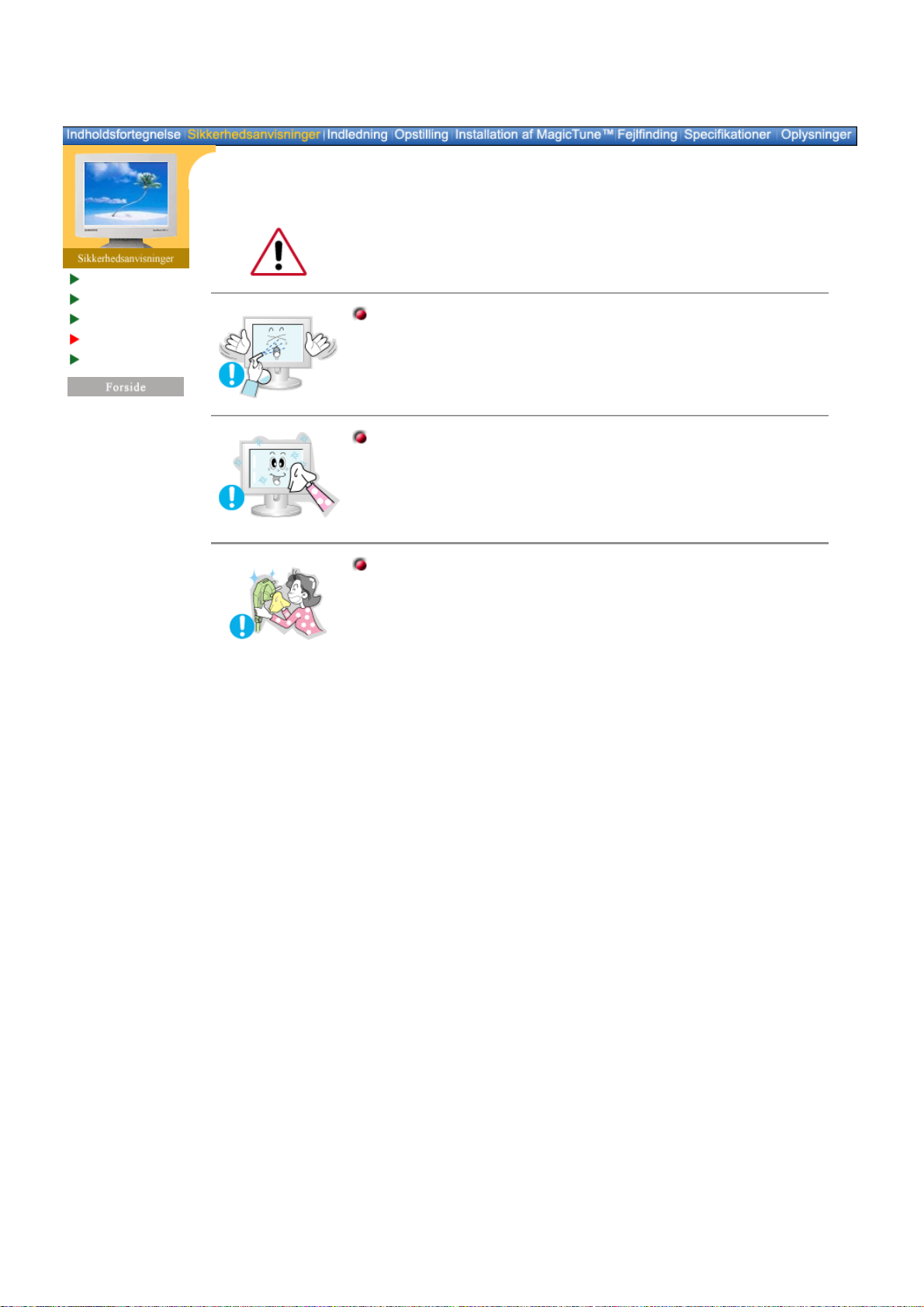
Tegnforklaring
Strøm
Installation
Vedligeholdelse
Diverse
Forside > Sikkerhedsanvisninger > Vedligeholdelse
Skærmkabinettet eller TFT-LCD fladen kan tørres af med en fugtig, blød
klud.
Sprøjt ikke rengøringsmidlet direkte på monitoren.
z
Det kan føre til beskadigelse, elektrisk stød eller brand.
Anvend det anbefalede rengøringsmiddel og brug en blød klud.
Rengør stik og stikkontakt med en tør klud, hvis de er støvede eller
snavsede.
z Et snavset stik kan forårsage elektrisk stød eller brand.
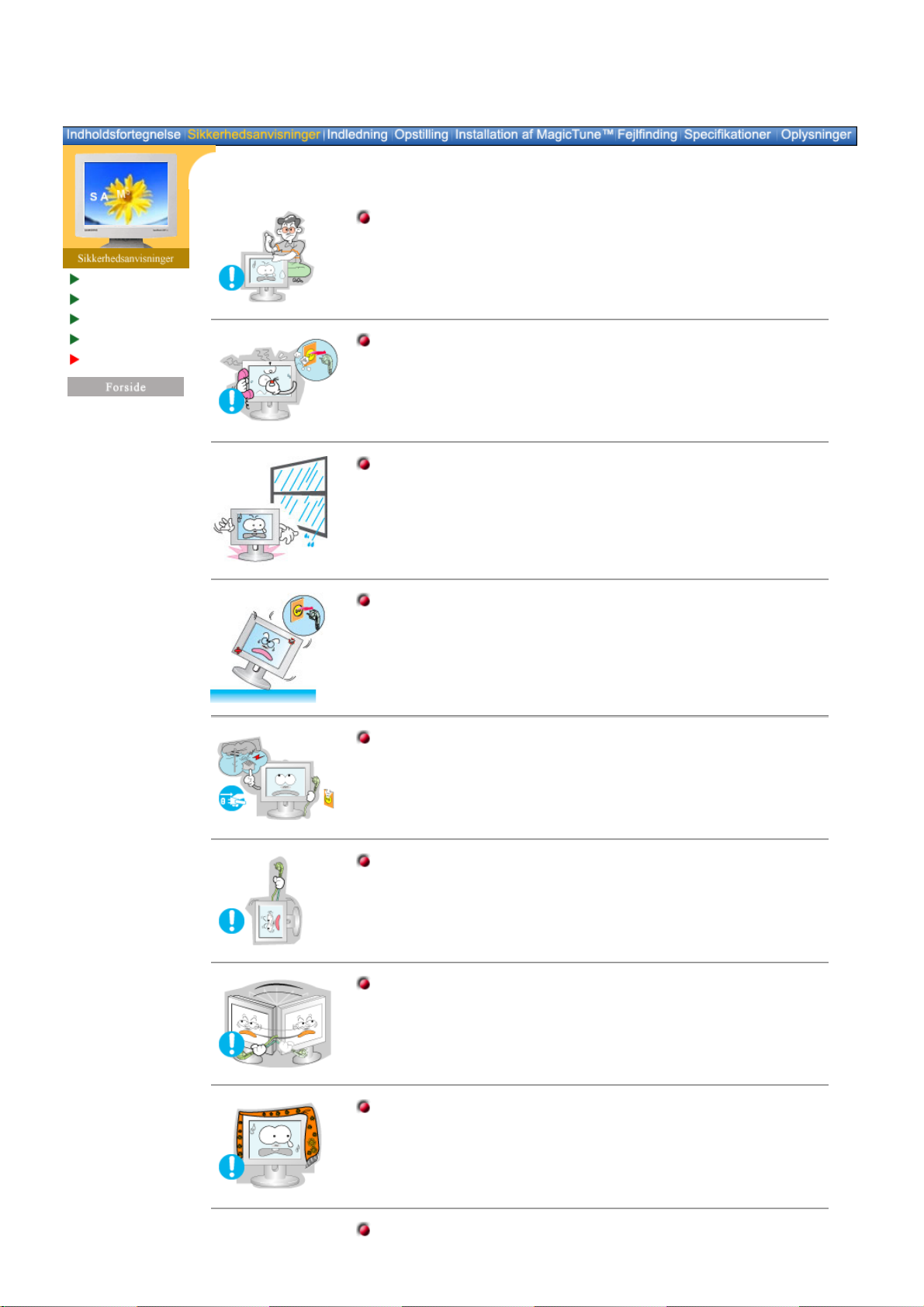
Tegnforklaring
Strøm
Installation
Vedligeholdelse
Diverse
Forside > Sikkerhedsanvisninger > Diverse
Afmonter aldrig kabinettet (eller bagpanel). Der er ingen indvendige
dele, der kan vedligeholdes af brugeren.
z
Dette kan føre til elektrisk stød eller brand.
z Overlad service til en kvalificeret servicetekniker.
Hvis skærmen ikke fungerer normalt - specielt, hvis der
fremkommer mærkelige lyde eller lugt - tag øjeblikkelig stikket ud
og kontakt en autoriseret forhandler eller servicetekniker.
z
Det kan føre til elektrisk stød eller brand.
Vær opmærksom på ikke at lade vand dryppe ned på skærmen eller
udsætte skærmen for fugt.
z
Dette kan resultere i fejl, elektrisk stød eller brand.
z
Undgå især at bruge skærmen i nærheden af vand eller udendørs,
hvor den kan blive udsat for sne eller regn.
Hvis du taber skærmen, eller rammen beskadiges, skal du slukke
for skærmen og tage stikket ud af stikkontakten.
z Der kan opstå fejl med skærmen, som kan resultere i elektrisk stød
eller brand.
z
Kontakt derefter servicecentret.
Sluk for strømmen, når der er lyn og torden udenfor, eller undlad at
bruge skærmen i en længere periode.
z
Der kan opstå fejl med skærmen, som kan resultere i elektrisk stød
eller brand.
Forsøg aldrig at flytte skærmen ved at løfte den ved hjælp af
ledning eller signalkabel.
z
Dette kan føre til systemsvigt, elektrisk stød eller brand på grund af
beskadigelse af kablet.
Ryk aldrig skærmen til højre eller til venstre ved bare at trække i
ledningen eller signalkablet.
z
Dette kan føre til systemsvigt, elektrisk stød eller brand på grund af
beskadigelse af kablet.
Tildæk aldrig skærmkabinettets ventilationsåbninger.
z
Dårlig ventilation kan forårsage systemsvigt eller brand.
Undgå at placere vandbeholdere, kemiske produkter eller små
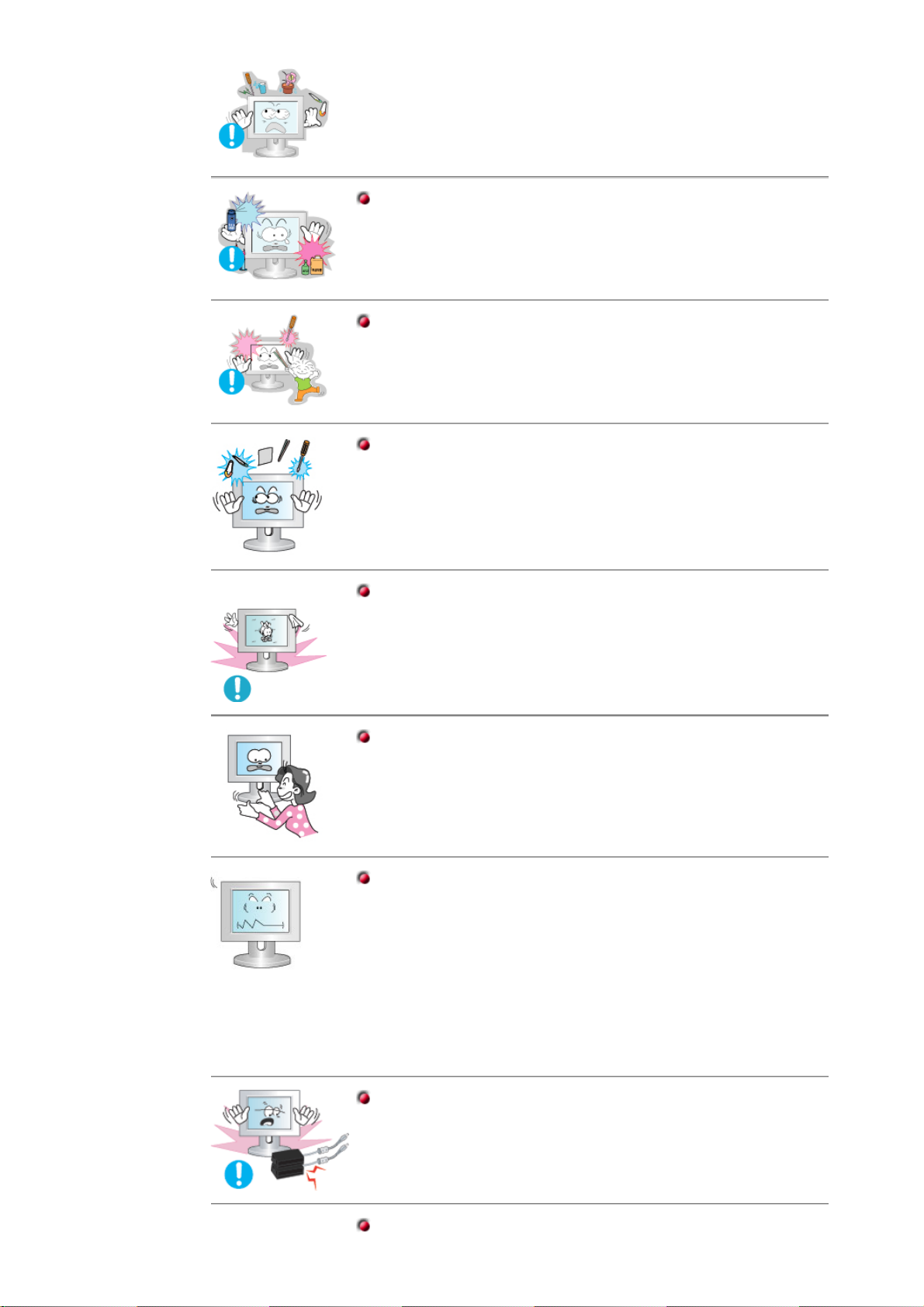
metalgenstande på skærmen.
z
Dette kan resultere i fejl, elektrisk stød eller brand.
z
Hvis der kommer en fremmed substans ind i skærmen, skal du
tage stikket ud og kontakte
servicecentret
.
Brændbare stoffer bør aldrig anvendes eller opbevares i nærheden
af skærmen.
z
Det kan forårsage en eksplosion eller brand.
Stik aldrig metalgenstande ind i åbningerne i skærmen.
z Dette kan føre til elektrisk stød, brand eller beskadigelse.
Do not insert metal objects such as utensils, wire or drill bits, or
things that catch fire easily, such as pieces of paper or matches,
into the vents or the headphone or A/V ports on the monitor.
z
This may cause malfunction, an electric shock or a fire.
z
Always contact the Service Center if foreign substances/objects
enter into the monitor.
Hvis du får vist et fast skærmbillede i længere tid, kan der der vises
restbilleder eller slørethed.
z Skift tilstanden til energisparetilstand, eller indstil en pauseskærm
til et bevægeligt billede, når du skal være væk fra skærmen i
længere tid.
Vær forsigtig, når du justerer stativets vinkel.
z Hvis du bruger for mange kræfter, kan skærmen vippe eller vælte,
hvilket kan resultere i legemsbeskadigelse.
z
Din hånd eller dine fingre kan komme i klemme mellem skærmen
og stativet, hvilket kan resultere i legemsbeskadigelse.
Indstil opløsningen og frekvensen i overensstemmelse med
modellen.
z
Forkerte indstillinger af opløsning og frekvens kan beskadige
synet.
15" - 1024 x 768
17,18,19" - 1280 x 1024
17" Bred - 1280 X 768
21" - 1600 x 1200
24" - 1920 x 1200
Placer alle strømadaptere særskilt.
z
Mulighed for brandfare.
Placer strømadapteren væk fra enhver anden varmekilde.
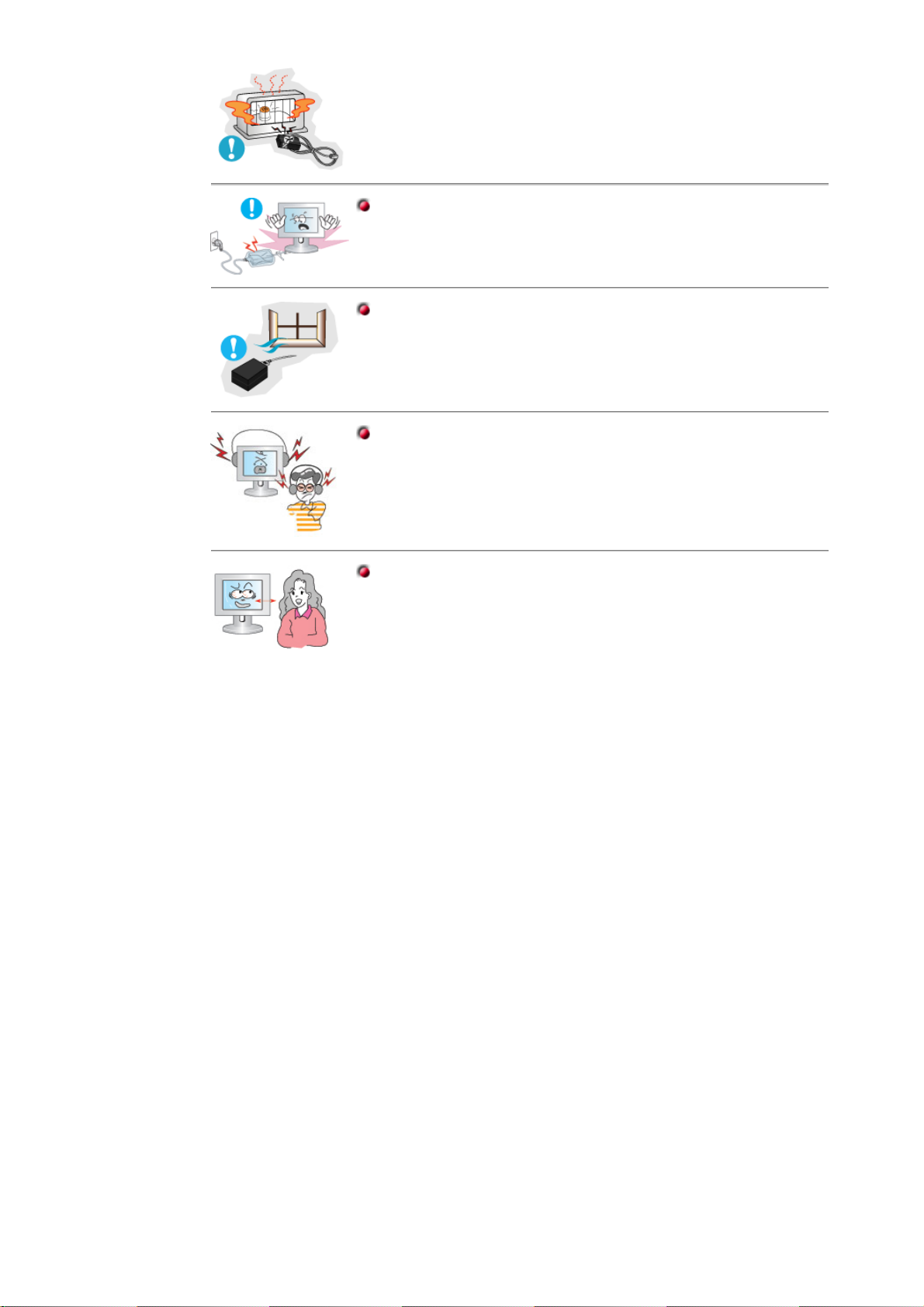
z
Mulighed for brandfare.
Fjern og kassér vinylposen omkring strømadapteren, før du tager
den i brug.
z
Mulighed for brandfare.
Placer altid strømadapteren i et veludluftet lokale.
Hold lydstyrken på et passede niveau, når du bruger
hovedtelefonerne.
z
For høj lydstyrke kan beskadige hørelsen.
Hold en passende afstand mellem øjnene og skærmen.
z
Hvis du for ofte sidder for tæt på skærmen, kan det beskadige
synet.
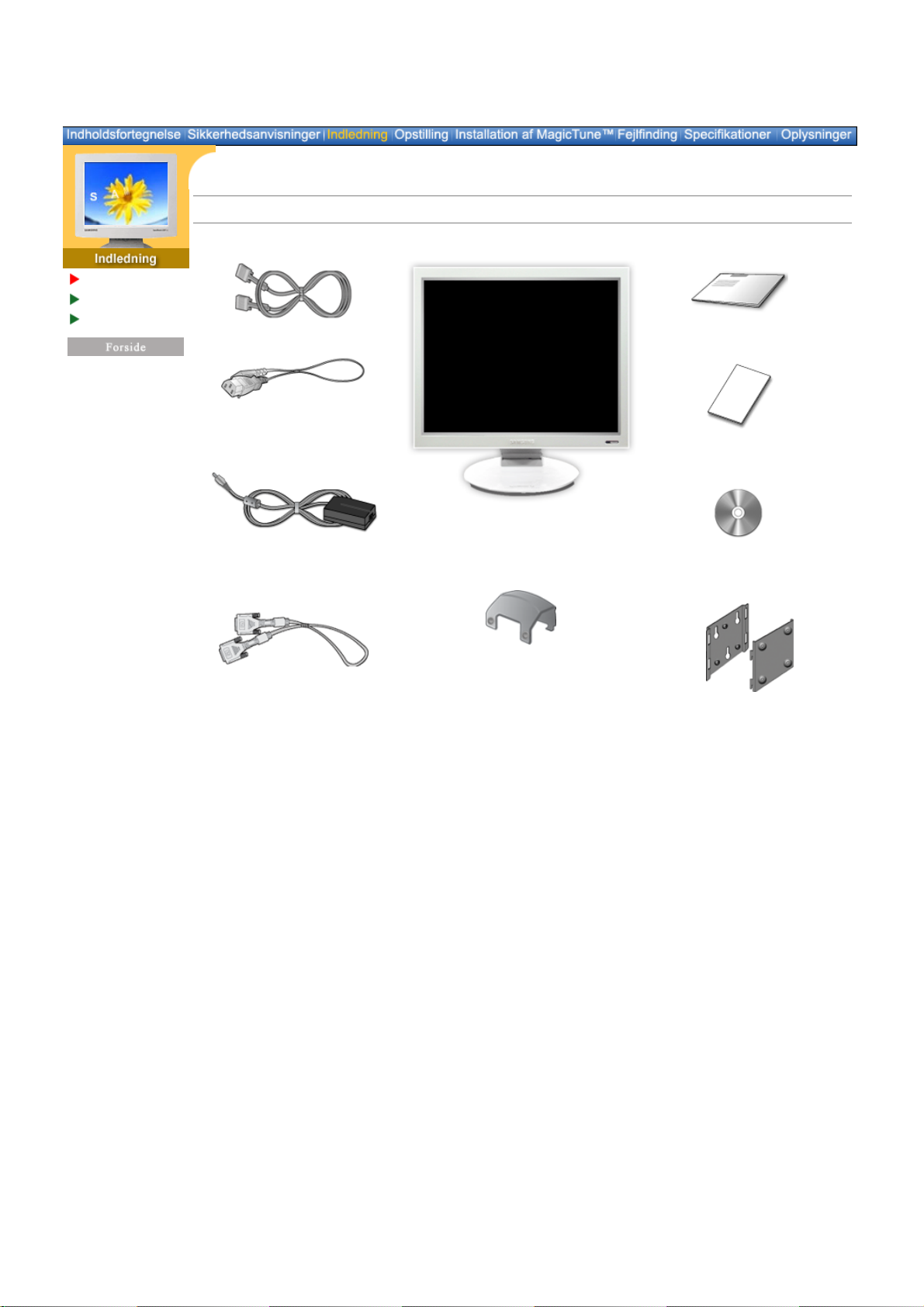
Forside > Indledning > Udpakning
Udpakning
Front
Bagpanel
Kontroller, at pakken indeholder følgende dele. Kontakt din forhandler,
hvis der mangler noget
.
D-Sub-kabel Hurtig installationsvejledning
Strømkabel Garantibevis
(Ikke alle steder)
Skærm og fodstykke
DC-adapter Installations-cd med
brugervejledning, skærmdriver,
Natural Color-software, MagicTune-
software og Pivot Pro-software
BRACKET-WALL MOUNT
DVI-kabel (tilbehør) VESA-monteringsknægt
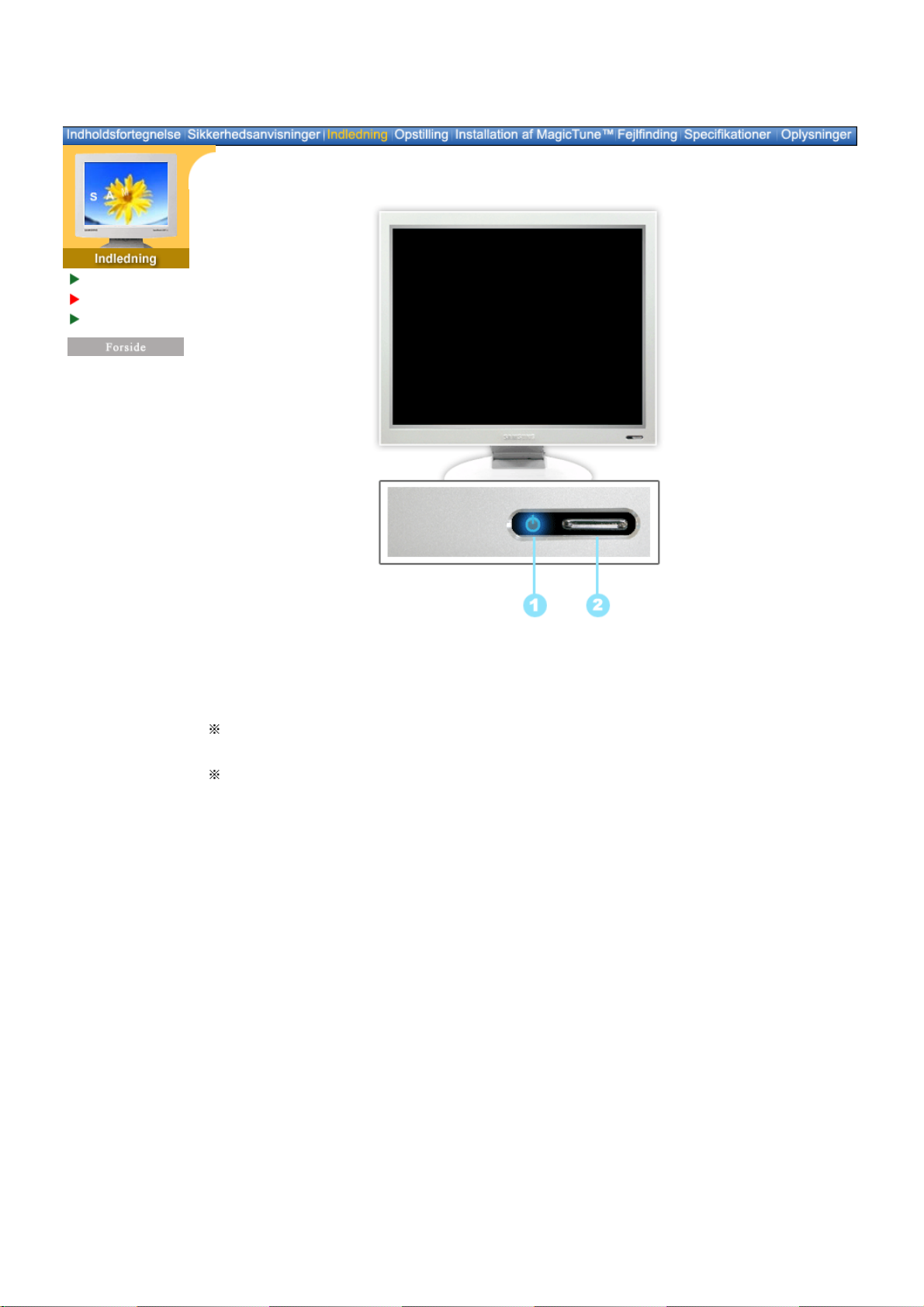
Forside > Indledning > Front
Udpakning
Front
Bagpanel
1. Tænd/sluk
lampe
2. Tænd/sluk
knap
Denne lampe lyser Blå ved normal drift og blinker Blå en enkelt gang, når
skærmen gemmer dine justeringer.
Anvend denne knap til at tænde eller slukke for skærmen.
Brug denne knap til funktionen Automatisk justering.
Brug denne knap til at ændre inputkilden.
Ændre inputkilde : Tryk på knappen Power, og hold den nede i to sekunder, indtil du hører et
"bip". Slip derefter knappen for at konvertere inputsignalkilden til analogt eller digitalt format.
Automatisk justering : Hvis du trykker på knappen Power og holder den nede i tre sekunder,
aktiveres funktionen Auto Adjustment (Automatisk justering) med et "bip".
Bemærk: Gå til PowerSaver, der er nærmere beskrevet i håndbogen, for yderligere oplysninger om
energibesparende funktioner. Sæt din PC til OFF, når den ikke skal bruges eller hvis du
forlader arbejdspladsen i længere tid.
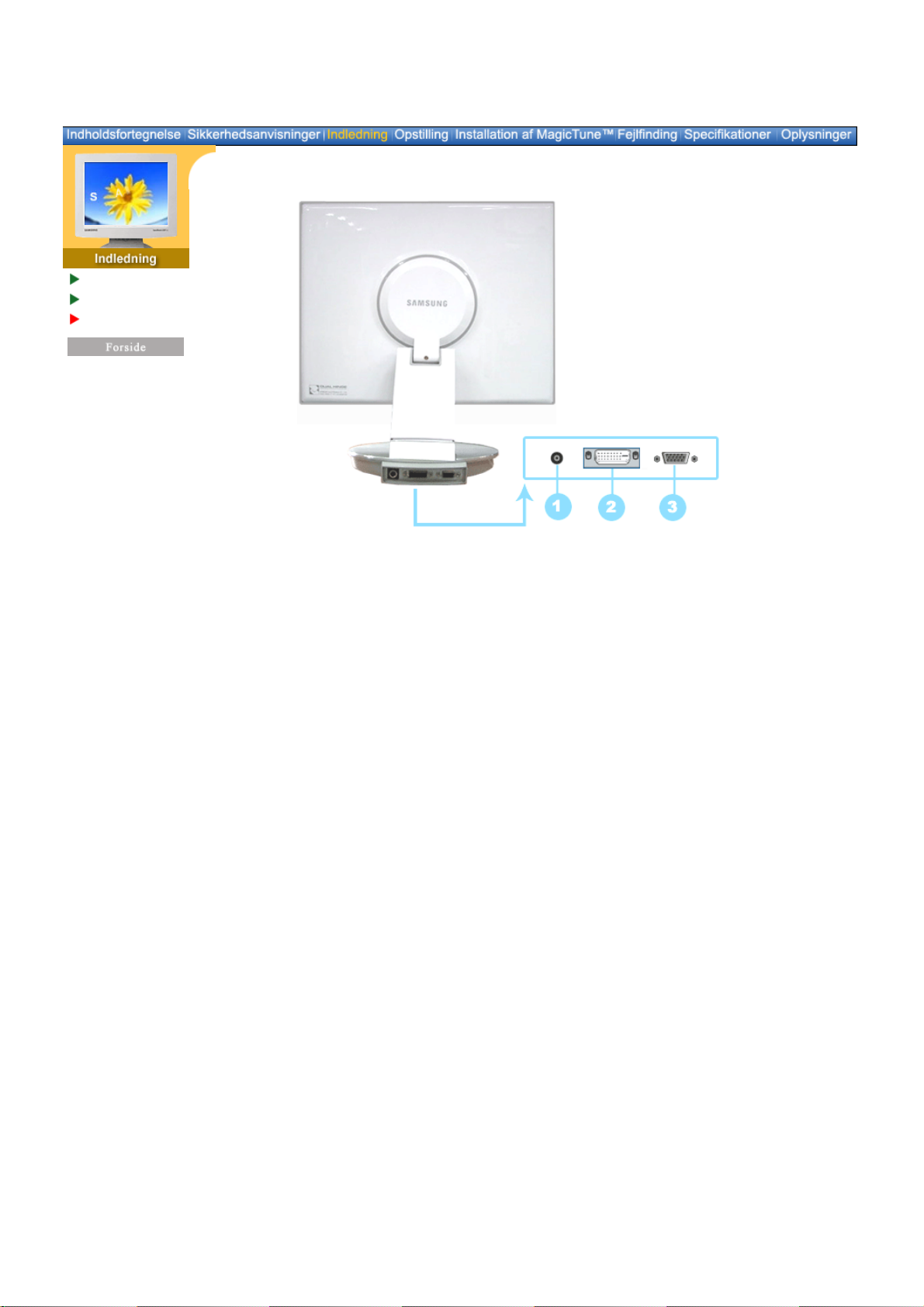
Forside > Indledning > Bagpanel
Udpakning
Front
Bagpanel
(Konfigurationen bag på monitoren kan variere mellem produkter.)
1. Stik til strøm Tilslut skærmens strømkabel til dette stik bag på monitoren.
2. DVI-port Tilslut DVI-kablet til DVI-porten bag på din monitor.
3. D-Sub-port Tilslut signalkablet til videostikket på din computer, video board, videokort
eller grafikkort.
Bemærk: Gå til afsnittet Tilslutning af Skærmen for yderligere oplysninger om kabeltilslutninger.
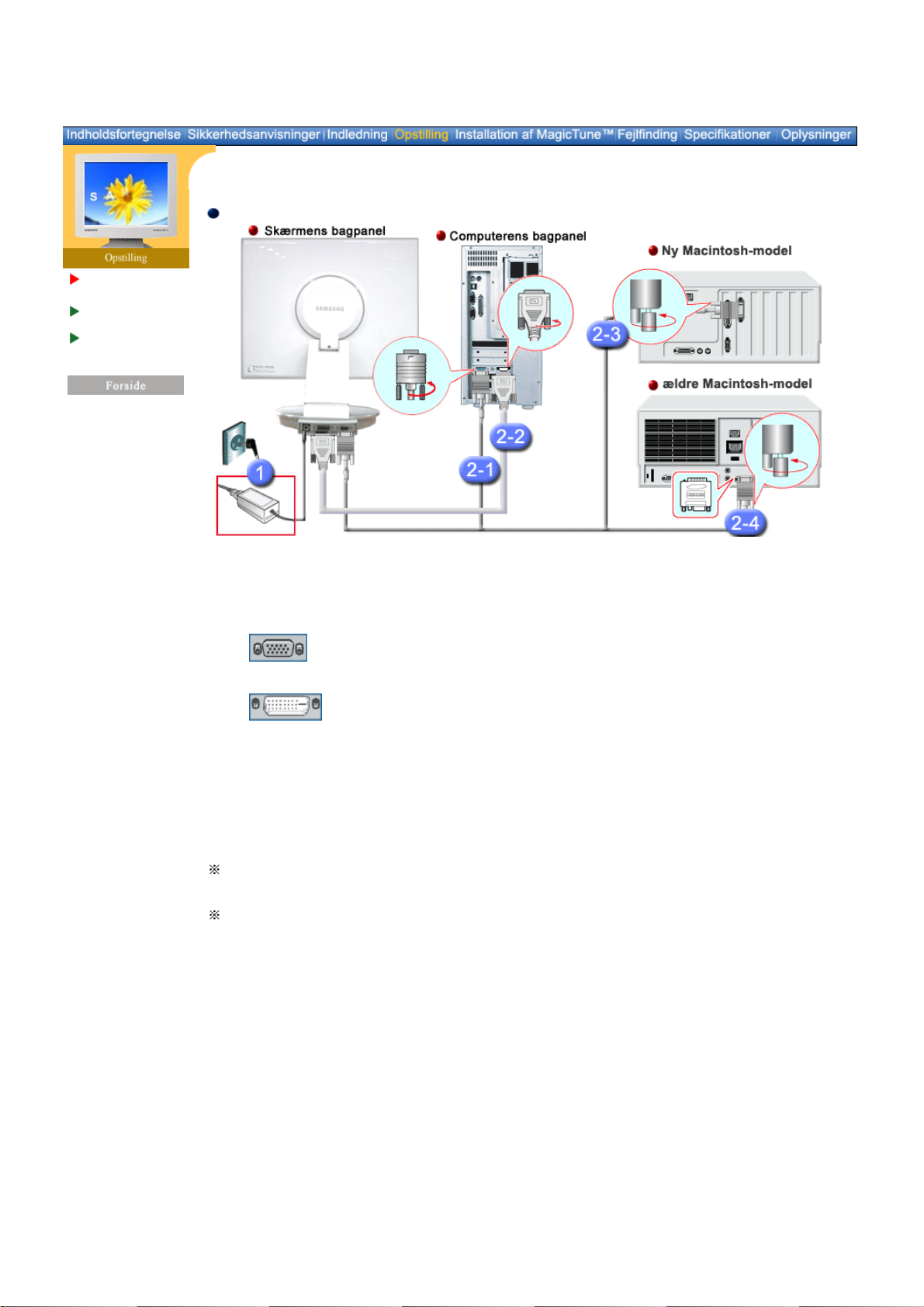
Tilslutning af
skærm
Installation af
skærmdriver
Installation af VESA
kompatibelt
ophæng
Forside > Opstilling > Tilslutning af skærm
Opstilling-Generelle
1. Forbind skærmens strømkabel til strømstikket på skærmens bagpanel.
Sæt stikket fra skærmens strømkabel i den nærmeste stikkontakt.
2. Tilslutning til pc'en.
2-1) Bruge D-Sub-tilslutningskablet (analogt) sammen med skærmkortet.
Tilslut signalkablet til videostikket på din computer, video board, videokort eller grafikkort.
2-2) Bruge DVI-tilslutningskablet (digitalt) sammen med skærmkortet.
Tilslut DVI-kablet til DVI-porten bag på din monitor.
2-3) Tilsluttet en Macintosh
Tilslut skærmen til Macintosh-computeren ved hjælp af D-Sub-tilslutningskablet.
2-4) Hvis du har en ældre Macintosh, skal du tilslutte skærmen ved hjælp af en speciel Mac-
adapter.
3. Tænd for computer og skærm. Hvis du ser et skærmbillede, er installationen færdig.
Med visse skærmkort kan du få tom skærm, hvis du slutter D-Sub- og DVI-kablerne til samme
computer på én gang.
Hvis du tilslutter skærmen korrekt med DVI-tilslutningkablet, men alligevel får en tom eller
flimrende skærm, skal du kontrollere, at skærmens status er indstillet til analog. Tryk på knappen
Tænd (Kilde) for at få skærmen til at dobbelttjekke signalets inputkilde.
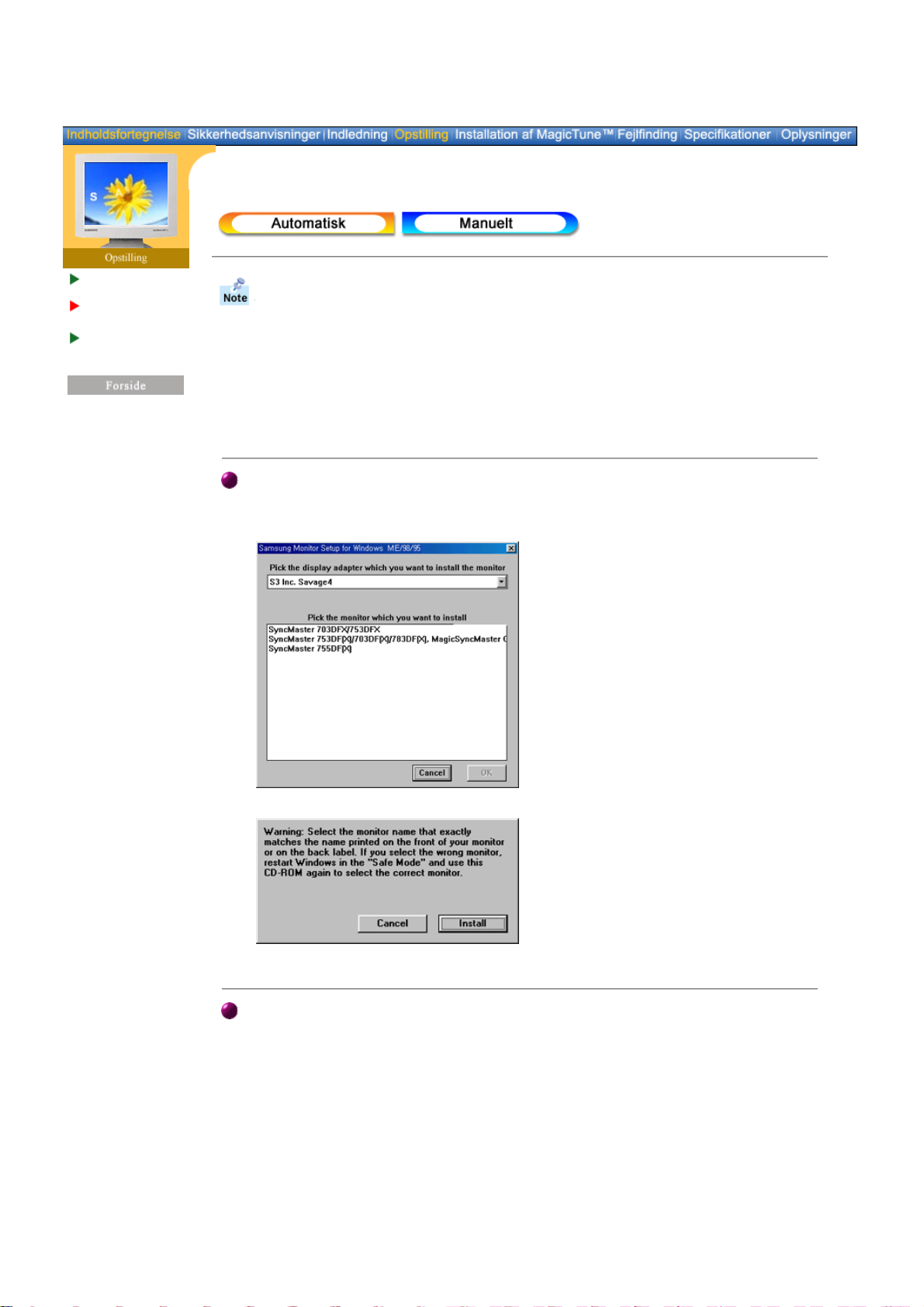
Forside > Opstilling > Installation af skærmdriver
r
Tilslutning af
skærm
Installation af
skærmdrive
Installation af VESA
kompatibelt
ophæng
Når du bliver prompted af operativsystemet for skærmdriveren isættes den
medleverede CD-ROM. Installation af driver varierer en smule fra det ene
operativsystem til det andet. Følg de anvisninger, der gives for det operativsystem,
som du anvender.
klargør en tom diskette og download driverens programfil fra det her viste Internet web site:
z Internet web site : http://www.samsung-monitor.com/ (Worldwide)
http://www.samsungusa.com/monitor/ (USA)
http://www.samsung.se/
Windows ME
1. Sæt CD'en ind i CD-ROM drevet.
2. Klik på "Windows ME Driver".
3. Vælg din monitormodel i modellisten, og klik så på "OK"-knappen.
4. Klik på "Installér"-knappen i "Advarsel" vinduet.
5. Installation af monitordriver er komplet.
Windows XP/2000
1. Sæt CD'en ind i CD-ROM drevet.
2. Klik på "Windows XP/2000 Driver".
3. Vælg din monitormodel i modellisten, og klik så på "OK"-knappen.
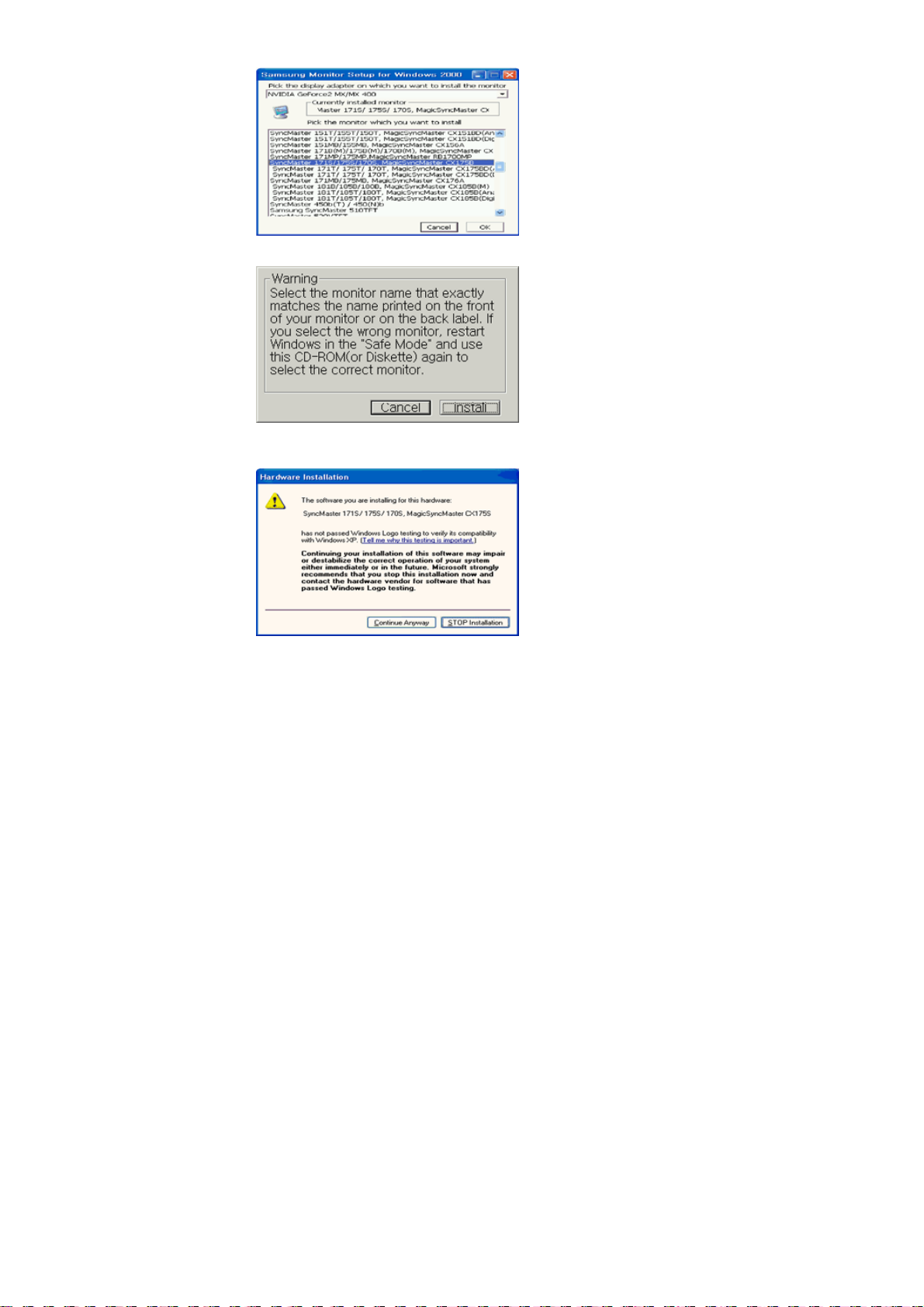
4. Klik på "Installér"-knappen i "Advarsel" vinduet.
5. Hvis du ser følgende "Besked"-vindue, klik så på "Fortsæt" knappen. Klik på "OK"
knappen.
Denne monitor-driver har MS Logo-autorisation, og installation vil ikke beskadige dit
system.
*Den autoriserede driver kan findes på Samsung Monitor's hjemmeside.
http://www.samsung-monitor.com/.
6. Installation af monitordriver er komplet.
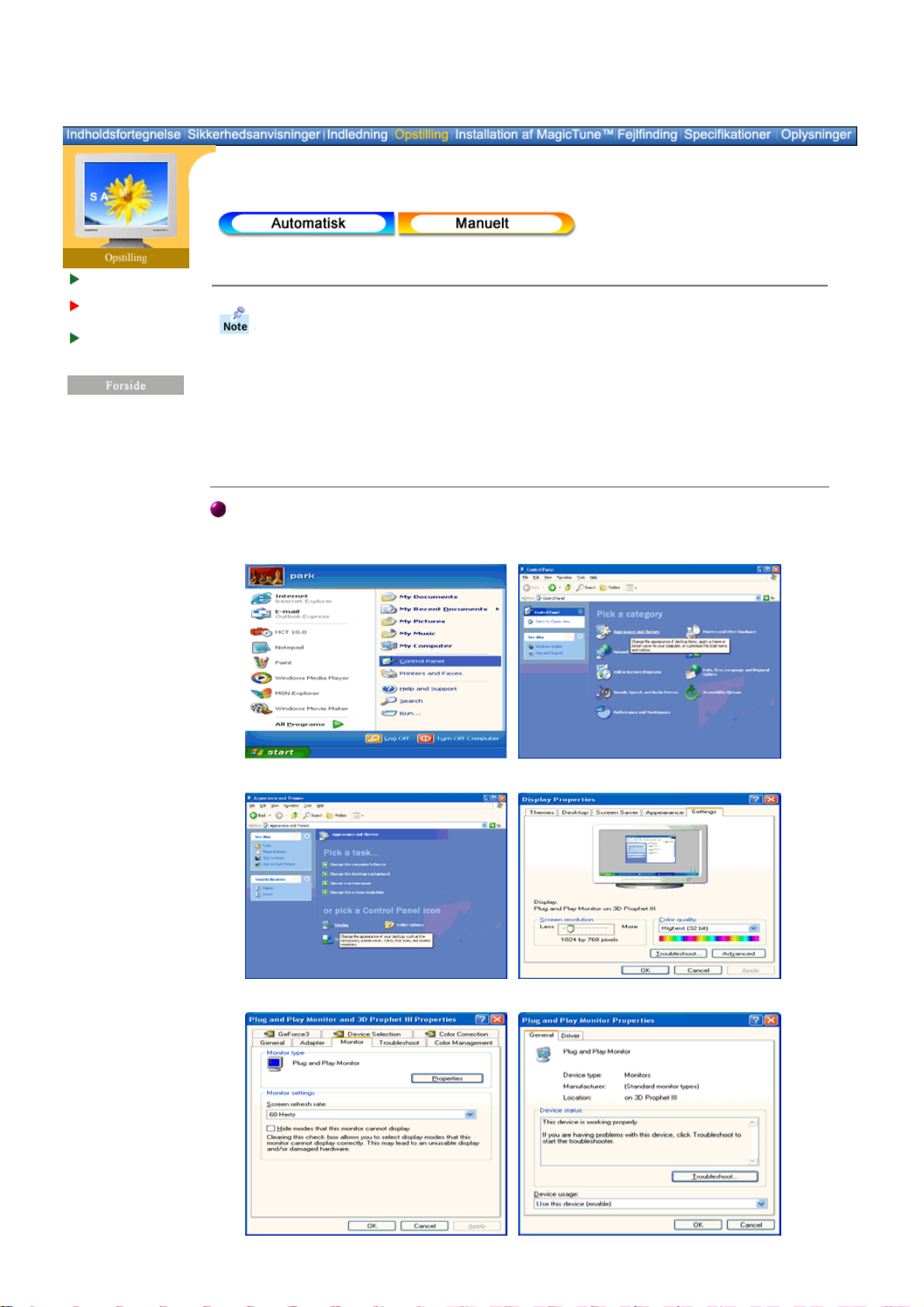
Tilslutning af
r
skærm
Installation af
skærmdrive
Installation af VESA
kompatibelt
ophæng
Forside > Opstilling > Installation af skærmdriver
Windows XP
Windows 2000
|
Windows Me
|
Windows NT
|
|
Linux
Når du bliver prompted af operativsystemet for skærmdriveren isættes den
medleverede CD-ROM. Installation af drev varierer en smule fra det ene
operativsystem til det andet. Følg de anvisninger, der gives for det operativsystem,
som du anvender.
klargør en tom diskette og download driverens programfil fra det her viste Internet web site:
z
Internet web site : http://www.samsung-monitor.com/ (Worldwide)
http://www.samsungusa.com/monitor/ (USA)
http://www.samsung.se/
Microsoft® Windows® XP Operativsystem
1. Sæt CD'en ind i CD-ROM drevet.
2. Klik på "Start" - "Kontrolpanel", og klik derefter på ikonet for "Udseende og Emner..".
3. Klik på Display-ikonet, vælg "Indstillinger"-fanen og klik på "Avanceret".
4. Klik på knappen for "Egenskaber" på "Monitor"-fanen og vælg "Driver"-fanen.
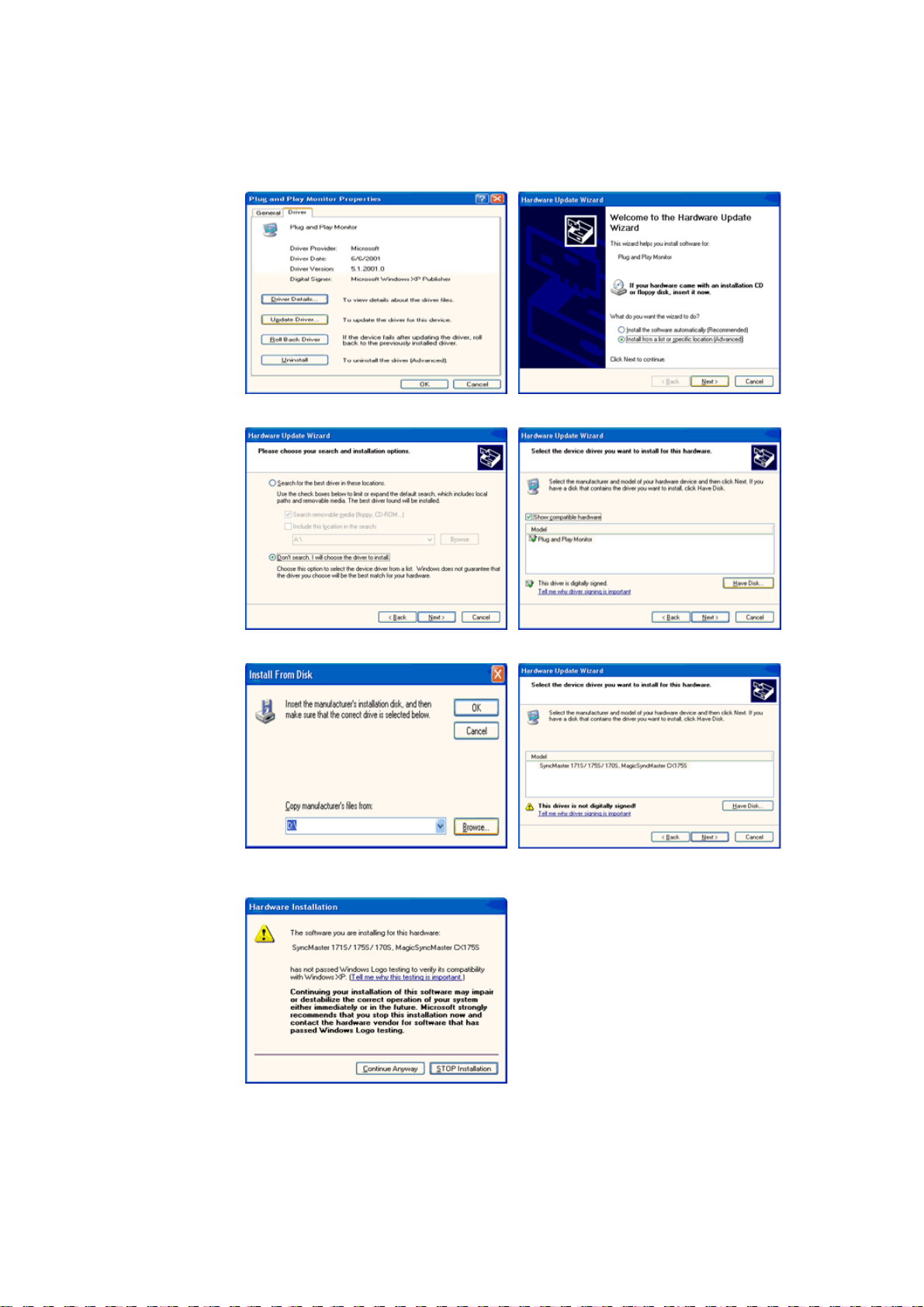
5. Klik på "Opdatér driver" og vælg "Installér fra liste eller ...", og klik derefter på "Næste"-
knappen.
6. Vælg "Søg ikke, jeg vil ...", klik så på "Næste" og derefter klik på "Har diskette".
7. Klik på "Gennemse"-knappen, vælg derefter A:\(D:\driver), vælg din monitormodel i listen og
klik så på "Næste"-knappen.
8. Hvis du ser følgende "Besked"-vindue, klik så på "Fortsæt" knappen. Klik på "Slut"-knappen.
Denne monitor-driver har MS Logo-autorisation, og installation vil ikke beskadige dit system.
*Den autoriserede driver kan findes på Samsung Monitor's hjemmeside.
http://www.samsung-monitor.com/
9. Klik på "Luk"-knappen og igen på "OK"-knappen.

g
g
10. Installation af monitordriver er komplet.
Microsoft® Windows® 2000 Operativsystem
Når du ser "Digital Signature Not Found" på din skærm, følg disse trin.
1. Vælg "OK" knappen i "Isæt diskette" vinduet.
2. Klik på "Gennemse" knappen i "Fil kræves" vinduet
3. Vælg A:\(D:\driver) og klik så på "Åbn" knappen, og derefter "OK" knappen.
Manuel installationsguide
1. Klik på "Start", "Indstillinger", Kontrolpanel".
2. Dobbeltklik "Skærm" ikonet.
3. Vælg "Indstillinger" fanen og klik derefter på "Avanceret"
4. Vælg "Monitor".
Situation1: Hvis "Egenskaber" knappen er inaktiv betyder det, at din skærm ikke er korrekt
ureret. Stands installationen.
konfi
Situation2: Hvis "Egenskaber" knappen er aktiv, så klik på "Egenskaber" knappen. Følg
herefter hvert af de føl
5. Klik på "Driver" og så "Opdater Driver" og klik derefter på "Næste" knappen.
6. Vælg "Vis en liste over de aktuelle drivere for dette udstyr, så jeg kan vælge den ønskede
driver". Klik så på "Næste", og derefter på "Har diskette".
7. Klik på "Gennemse" knappen og vælg derefter A:\(D:\driver).
8. Klik på "Åbn" knappen, og klik derefter på "OK" knappen.
9. Vælg din skærmmodel, klik på "Næste" knappen og derefter på "Næste" knappen.
10. Klik på "Slut" knappen og derefter på "Luk" knappen.
Hvis du kan se "Digital Signature Not Found" vinduet, så klik på "Ja" knappen, og
derefter på "OK" knappen. Klik så på "Slut" knappen og derefter på "Luk" knappen.
Microsoft® Windows® Millenium Operativsystem
1. Klik på "Start", "Indstillinger", "Kontrolpanel".
2. Dobbeltklik "Skærm" ikonet.
3. Vælg "Settings" fanen og klik så på "Advanced Properties" knappen.
4. Vælg "Monitor" fanen.
5. Klik på "Change" knappen i "Monitor Type" feltet.
6. Vælg "Specify the location of the driver".
7. Vælg "Display a list of all the drivers in a specific location." og klik derefter på "Next"
knappen.
8. Klik på "Have Disk" knappen.
9. Angiv det rigtige A:\(D:\driver) og klik så på "OK" knappen.
10. Vælg "Show all devices" og vælg så den monitor, som er tilsluttet din computer og klik
ende trin.

derefter på "OK".
11. Fortsæt med at vælge "Close" knappen og "OK" knappen, indtil du har lukket
dialogboksen for Display Properties. (Hvis der kommer andre skærmbilleder frem med
advarsler og lignende, klikkes der på det, der passer for din monitor).
Microsoft® Windows® NT Operativsystem
1. Klik på Start, Indstillinger, Kontrolpanel, og dobbeltklik derefter på Skærm.
2. I Vis registreringsoplysninger vinduet, klik på Indstillinger fanen og klik på All Display
Modes.
3. Klik på den ønskede indstilling (Opløsning, Antal Farver og Lodret Frekvens) og klik så
på OK.
4. Klik på Anvend knappen, hvis skærmen virker normalt efter at du har klikket på Test. Hvis
skærmen ikke virker normalt, kan du skifte til en anden indstilling (lavere opløsning, farver
eller frekvens).
Bemærk: Hvis der ikke er nogen "Mode" i All Display Modes, kan du vælge opløsning og
vertikal frekvens ved hjælp af afsnittet om Fabriksindstillede Modes i denne håndbog.
Linux Operativsystem
For at kunne udføre X-Window, er det nødvendigt at oprette X86Config filen, som er en form for
system opstillingsfil.
1. Tryk på Enter ved det første og andet skærmbillede efter at have udført X86Config filen.
2. Det tredje skærmbillede bruges til installation af mus.
3. Indsæt en mus for din computer.
4. Næste skærmbillede bruges til Valg af tastatur.
5. Indsæt tastatur for din computer.
6. Næste skærmbillede anvendes til installation af skærm.
7. Først indsættes en vandret frekvens for din skærm. (Du kan indsætte frekvensen
direkte).
8. Indsæt derefter en lodret frekvens for din skærm. (Du kan indsætte frekvensen direkte).
9. Indtast Navn på skærmmodel. Disse oplysninger vil ikke have nogen direkte indflydelse
på den faktiske udføring af X-Window.
10. Du har nu afsluttet opstillingen af din skærm.
Udfør X-Window efter at have indsat andet ønsket hardware.

Tilslutning af
g
skærm
Installation af
skærmdriver
Installation af
VESA
kompatibelt
ophæn
Brug af holderen
Installation af Pivot Pro
Væg til montering af skærmen
Forside > Opstilling > Installation af VESA kompatibelt ophæng
Væg til montering af skærmen
Montering af fodstykke
|
Pivot holder
|
Montering af fodstykke
BEMÆRK: Til denne monitor anvendes en 75mm x 75mm VESA kompatibel tilslutningsplade for
ophæng.
"Fold skærmfoden sammen. Drej den, så den side, kablet er tilsluttet, vender nedad. Fastgør
VESA-monteringshængslet på undersiden af foden. Tilpas hullerne på hængslet med hullerne
på VESA-foden, og fastgør den grundigt med fire skruer."
1. VESA-fod
2. Tilslutningsplade for ophæng

Advarsel!: Foden er fremstillet af aluminum. Sørg for, at den ikke skrammes eller
ridses.
Pivot holder
Advarsel: Når skærmendrejes, kan hjørnet på skærmen ramme gulvet. Vip skærmen
baglæns mere end 45 grader, og drej den derefter. Hvis du undlader at gøre dette, kan
skærmen blive beskadiget.

Forside > Opstilling > Installation af VESA kompatibelt ophæng
g
Tilslutning af
skærm
Installation af
skærmdriver
Installation af
VESA
kompatibelt
ophæn
Brug af holderen
Installation af Pivot Pro
Installation af Pivot Pro
1) Indsæt cd-rom'en med Pivot Pro i cd-rom-drevet.
2) Klik på installationsfilen START_Pivot.
3)Vælg installationssproget, Og klik derefter. 4)Klik på Pivot Pro Software installation.
5) Start installationen. Klik på [Next] (Næste).
6) Pivot Pro-licensaftalen vises. Læs Aftalevilkårene omhyggeligt. Hvis du ikke accepterer
Aftalevilkårene, kan du ikke installere Pivot Pro, Hvis du klikker på "Agree" (Accepter), aktiveres
knappen [Next] (Næste). Klik på [Next] (Næste).

7) Vælg et brugernavn og en organisation for at installere Pivot Pro. Klik derefter.
8) Klik på [Install] (Installer) for at starte installationen af Pivot Pro.
9) Installer Pivot Pro på den valgte placering.
10) Pivot Pro er installeret. Klik på [Finish] (Udfør).


Installation af
g
icTune™
Ma
Forside > Justering af LCD-skærmen > Installation af MagicTune™
Oversigt
1.
Systemkrav
2.
T
rinvis installation
3.
1. Oversigt - Hvad er MagicTune™
Ydeevnen for skærme kan variere, afhængigt af grafikkort, værtscomputeren, lysforhold og andre
miljømæssige faktorer.Det bedste billede på en skærm fås, ved at du justerer skærmen efter netop
dine forhold.Desværre viser det sig ofte, at de manuelle knapper, der findes til justering af billedet er
svære at bruge. Korrekt justering kræver et letanvendeligt program, hvor du bliver ført trinvist
igennem processen og derved opnår den bedste overordnede billedkvalitet.
I de fleste tilfælde kræver selv simple justeringer som Lysstyrke eller Kontrast
navigation i skærmmenuerne på flere niveauer (OSD-menuerne), som ikke er brugervenlige.
Desuden er der ingen feedback til at hjælpe med den korrekte indstilling af knapperne på skærmen.
MagicTune™ er et softwareværktøj, som fører dig gennem justeringsprocessen med brugervenlig
vejledning og baggrundsmønstre, som er udviklet til hver enkelt skærmknap. Skærmindstillingerne
for hver enkelt bruger kan gemmes, hvilket giver en nem måde at vælge skærmindstillinger i et miljø
med flere brugere, eller en enkelt bruger kan have flere definerede forudindstillinger baseret på
indhold og omgivende lys.
2. Systemkrav
MagicTune™ er et softwareværktøj, som bruges til skærmjustering og farveindstilling vha. DDC/CIprotokollen (Display Data Channel Command Interface).Alle justeringer af skærmen styres via
softwaren, så det er ikke nødvendigt at bruge skærmdisplayet.
!
Windows 98SE
!
Windows Me
!
Windows 2000 Professional
! Windows 2000 Server
! Windows XP Home Edition
!
Windows XP Professional
MagicTune™ er et softwareværktøj, som bruges til skærmjustering og farveindstilling vha. DDC/CIprotokollen (Display Data Channel Command Interface).Alle justeringer af skærmen styres via
softwaren, så det er ikke nødvendigt at bruge skærmdisplayet.
MagicTune™ kører i baggrunden og kan åbnes via opgavebakken, startmenuen eller ved at
højreklikke på skrivebordet. Med MagicTune™ får du hurtigt og præcist indstillet skærmen og kan
let gemme og bruge de skærmkonfigurationer, som er mest velegnet til dig.
MagicTune™ fungerer korrekt sammen med Internet Explorer version 5.5 eller nyere.
3. Trinvis installation.
1) Klik på MagicTune™-installationsfilen.
2) Vælg installationssproget, Og klik derefter på [Next] (Næste).

3) Start installationen. Klik på [Next] (Næste).
4) The MagicTune™-licensaftalen vises.
Læs Aftalevilkårene omhyggeligt.
Hvis du ikke accepterer Aftalevilkårene, kan du ikke installere MagicTune™. Hvis du klikker på
"Agree" (Accepter), aktiveres knappen [Next] (Næste).Klik på [Next] (Næste).
5) Vælg den placering, hvor du vil installere MagicTune™. Klik derefter.
6) Vælg den programgruppe, hvor du vil installere MagicTune™. Klik derefter.

7) Klik på [Install] (Installer) for at starte installationen af MagicTune™.
8) Installer MagicTune™ på den valgte placering.
9) MagicTune™ er installeret. Klik på [Finish] (Udfør).

Yderligere oplysninger om, hvordan du bruger MagicTune™, finder du på webstedet med
Hjælp til MagicTune™-programmet.
contents.html)
(http://personalcomputing.portrait.com/us/support/support_mt_
Advarsel : Programmet MagicTune fungerer muligvis ikke korrekt, hvis der tændes og slukkes for
strømmen under programkørslen.Kontroller, at MagicTune™ er lukket, inden du ændrer den lodrette
frekvens eller opløsning. Kør ikke MagicTune™ sammen med OSD. Hvis ikke dette er tilfældet,
fungerer programmet muligvis ikke korrekt, fordi data, der lagres i skærmen, er anderledes end
dataene i programmet. Hvis du lukker programmet og kører det igen, fungerer det korrekt, fordi de
ændrede data læses under indlæsningen.

Checkliste
Spørgsmål & Svar
Selv-test
kontrolfunktion
Check oplysninger i det følgende afsnit, før du tilkalder en servicetekniker, for at se, om du
selv kan klare problemet. Hvis du har brug for assistance, kan du bruge telefonnummeret på
dit garantibevis, nummeret, der er angivet i afsnittet med Oplysninger eller du kan kontakte
din forhandler.
Generelle
Symptomer Checkliste Mulige løsninger
Der er ikke noget
billede på skærmen.
Jeg kan ikke tænde
for monitoren.
Forside > Fejlfinding >Checkliste
Er strømkablet rigtigt tilsluttet? Kontroller strømforbindelse og
forsyning.
Kommer meddelelsen "Ingen
forbindelse, Check
Signalkabel" op på skærmen?
(Tilsluttet ved hjælp af D-subkablet)
Kontroller, om computeren er tilsluttet
korrekt.
(Tilsluttet ved hjælp af DVI-kablet)
Hvis der vises en (fejl-)meddelelse på
skærmen, selv om skæmen er tilsluttet
korrekt, skal du kontrollere, om
skærmens status er indstillet til
analog. Tryk på knappen Source
(Kilde) for at få skærmen til at
dobbelttjekke signalets inputkilde.
Hvis strømmen er tilsluttet,
genstart computeren for at se
åbningsskærm-billedet (login
skærmbilledet).
Hvis åbningsskærmbilledet (login
skærmbilledet) kommer frem, start så
computeren i passende mode (sikker
mode for Windows ME/2000/XP), og
juster derefter videokortets frekvens.
(Se Fabriksindstillede Display Modes.)
Kommer "Video mode not
supported" frem på skærmen?
Der er ikke noget billede på
skærmen.
Tilslutttet ved hjælp af DVIkablet?
Bemærk: Hvis åbningsskærmbilledet
(login skærmbilledet) ikke kommer
frem, kontakt da et servicecenter eller
din forhandler.
Denne meddelelse vises, hvis signalet
fra videokortet overstiger den maksimale opløsning og frekvens for din
monitor.
Juster din monitors maksimale opløsning og frekvens.
Monitoren er i PowerSaver mode.
Tryk på en tast på tastaturet eller flyt
musen for at aktivere monitoren og
kald billedet frem på skærmen.
Hvis skærmen ikke reagerer, skal du
aktivere funktionen Kildekonvertering
på skærmens forside, eller prøv at
bevæge musen eller trykke på en tast
på tastaturet igen.
Du kan få en tom skærm, hvis du
starter systemet, inden du tilslutter
DVI-kablet, eller hvis du tager DVIkablet ud og derefter tilslutter det igen,
mens systemet kører, da visse typer
grafikkort ikke udsender videosignaler.
Tilslut DVI-kablet, og genstart derefter
systemet.

Skærmbilledet har
g
underlige farver eller
er kun sort og hvidt.
Skærmbilledet er
pludselig ude af
balance.
Skærmbilledet er ude
af fokus
Der er kun 16 farver
vist på skærmen.
Skærmbilledets
farver har ændret sig
efter at videokortet
blev skiftet.
Der fremkommer en
besked "Ukendt
monitor, Plug & Play
(VESA DDC) monitor
fundet".
Har skærmbilledet kun én farve,
som om man ser på skærmen
gennem et stykke cellofan?
Blev skærmbilledets farver
anderledes efter at køre et
program eller på grund af
kollision af applikationer?
Er videokortet indstillet korrekt? Indstil videokortet i henhold til
Har du skiftet videokort eller
drev?
Har du justeret monitorens
opløsning eller frekvens?
Skærmbilledet kan komme ud af balance som følge af
videokortsignalernes cyklus. Genindstil placering, idet du følger
OSD.
Har du justeret monitorens
opløsning eller frekvens?
Er farverne i Windows indstillet
korrekt?
Er videokortet indstillet korrekt? Indstil vidokortet i henhold til
Har du installeret monitordriver? Installer monitordriver i henhold til
Se i instruktionsbog for videokort
for at finde ud af, om Plug & Play
(VESA DDC) understøttes.
Kontroller signalkabelforbindelsen.
Sørg for at videokortet er skubbet helt
ind.
Genstart computeren.
instruktionsbogen for videokort.
Juster placering og størrelse af skærm
billede ved hjælp af OSD.
Juster videokort opløsning og
frekvens.
(Se Fabriksindstillede Display Modes).
Juster videokortopløsning og frekvens.
(Se Fabriksindstillede Display Modes).
For Windows ME/2000/XP:
Indstil farverne korrekt ved at gå til
Kontrolpanel, Skærm, Indstillinger.
instruktionsbogen for videokort.
instruktioner for driverinstallation.
Installer monitordriver i henhold til
instruktioner for driverinstallation.
Check følgende punkter, hvis der er problemer med monitoren.
1. Kontroller at strømledning og kabel er rigtigt tilsluttet computeren.
2. Check om computeren bipper mere end 3 gange ved opstart.
(Hvis den gør, tilkald service for computerens bundkort).
3. Hvis du selv har installeret et nyt videokort eller hvis du selv installerede pc'en, så kontroller det
installerede adapter (video) drev og monitor drev.
4. Kontroller at videoskærmens scanning ratio er indstillet til 75Hz eller 85Hz.
(Den bør ikke overstige 60Hz ved brug af maksimumopløsning.)
5. Hvis du har problemer med at installere adapter (video) drev, så genstart computeren i Sikker
Mode, fjern Display Adapteren i "Kontrolpanel, System, Udstyrsadministrator" og genstart
computeren for at
Bemærk: Hvis problemet sker gentagne gange, bør en autoriseret servicetekniker tilkaldes.
eninstallere adapter (video) driver

Checkliste
r
Spørgsmål &
Sva
Selv-test
kontrolfunktion
Forside > Fejlfinding >Spørgsmål & Svar
Spørgsmål Svar
Hvordan ændrer jeg frekvensen? Frekvensen kan ændres ved at omkonfigurere
videokortet.
Bemærk, at support for videokort kan variere, afhængigt
af versionen af den anvendte driver.
(Se instruktionsbogen for computer eller videokort for
yderlige oplysninger).
Hvordan kan jeg justere
opløsningen?
Windows ME/XP/2000: Indstil opløsningen i Kontrolpanel,
Skærm, Indstillinger.
* Kontakt fabrikanten af videokort for yderligere
oplysninger.
Hvordan kan jeg indstille
PowerSaver funktionen?
Hvordan kan jeg rengøre det
udvendige kabinet/LCD Skærm?
Windows ME/XP/2000: Indstil BIOS-SETUP for
computeren eller pauseskærmen. (Se
Windows/Computerhåndbog).
Slå strømmen fra, tag ledningen ud og tør monitoren af
med en blød klud. Brug enten et rengøringsmiddel eller
rent vand.
Sørg for, at der ikke efterlades rester af rengøringsmidlet
og at kabinettet ikke bliver ridset. Pas på, at der ikke
kommer vand ind i monitoren.

Forside > Fejlfinding >Selv-test kontrolfunktion
Selv-test Kontrolfunktion
Advarsler
|
|
Miljø
Gode Tips
|
Checkliste
Spørgsmål & Svar
Selv-test
kontrolfunktion
Din monitor er forsynet med en selv-test funktion, som gør det muligt for dig at kontrollere,
om din monitor fungerer korrekt.
1. Sluk for både computer og monitor.
2. Fjern videostikkablet fra computerens bagpanel.
3. Tænd for monitoren.
Hvis monitoren fungerer korrekt, vil du se et felt med indrammet tekst som vist på
følgende illustration.
sDe tre felter inde i rammen er rød, grøn og blå.
Såfremt en boks ikke kommer til syne betyder det, at der er et problem med din monitor.
Denne boks kommer også frem under normal drift, hvis videokablet går løst eller bliver
ødelagt.
4. Sluk for din monitor og tilslut videokablet igen; tænd så for både computer og monitor.
Hvis din monitorskærm stadig er sort efter at have udført ovenstående procedure, bør
du checke din video controller og computer system; din monitor fungerer korrekt.
Hvis der er noget galt med inputsignalet, vil der fremkomme en besked på skærmen,
eller skærmbilledet forsvinder helt, selv om LED er aktiv. Beskeden kan angive, at
monitoren er uden for scanning rækkevidde eller at du skal checke signalkablet.
Hvis den loddrette frekvensen er satt til 85 Hz eller høyere, blir meldingen "Video mode
not Supported” (Skjermmodusen støttes ikke) vist i grått. Juster den loddrette
frekvensen til 75 Hz eller lavere når denne meldingen vises på skjermen.
Stedet og placeringen af monitoren kan have indflydelse på kvaliteten og andre af
monitorens funktioner.
1. Hvis der er woofer højttalere i nærheden af monitoren, bør wooferen fjernes og anbringes i
andet rum.
2. Fjern alle elekriske apparater som f.eks. radioer, ventilatorer, ure og telefoner, der er inden for

en radius af 1 meter fra monitoren.
z
En monitor genskaber visuelle signaler, der modtages fra pc'en. Som følge heraf, hvis der er
problemer med pc'en eller videokortet, kan dette forårsage, at monitorskærmens billede
forsvinder, har forkerte farver, udsender støj, Video mode not supported, osv. Hvis det er
tilfældet, check først, hvor problemet er og kontakt så et servicecenter eller din forhandler.
z
Kontrol af monitorens funktionstilstand
Hvis der ikke er noget billede på skærmen eller advarslen "Video mode not supported"
kommer frem, fjern da kablet fra computeren, mens monitoren stadig er tændt.
{ Hvis en besked kommer frem på skærmen eller hvis skærmen bliver hvid betyder det, at
monitoren virker.
{
Hvis det er tilfældet, bør computeren checkes for at se, om der er problemer.

Generelle
r
specifikatione
PowerSaver
Fabriksindstillede
Modes
Forside > Specifikationer > Generelle specifikationer
Generelt
Modelbetegnelse SyncMaster 173P
LCD Skærm
Størrelse 17,0 " diagonalt
Billedareal 337,92 (H) x 270,336 (V)
Pixel Pitch 0,264 (H) x 0,264 (V)
Type a-si TFT aktiv matrix
Synkronisering
Vandret 30 ~ 81 kHz
Lodret 56 ~ 75 Hz
Skærmfarver
16.194.277 Farver
Opløsning
Optimal opløsning 1280 x 1024@60Hz
Maksimal opløsning 1280 x 1024@75Hz
Inputsignal. Afgrænset
RGB Analog, DVI-kompatibel Digital RGB.
Sammensat Sync, SOG(tilbehør), 0,7 Vpp positiv ved 75 ohm Separat V/L sync, Komposit,
TTL niveau positivt eller negativt
Maksimum Pixel Clock
140 MHz
Strømforsyning
AC 90 ~ 264 VAC rms, 60/50 Hz ± 3Hz
Signalkabel
15pin-to-15pin D-Sub kabel, aftageligt
DVI-D to DVI-D kabel, aftageligt
Effektforbrug
Mindre end 40W
Dimensioner (BxDxH) / Vægt
382 x 40,5 x 316,5 mm
382 x 236,2 x 395,2 mm /6,0kg(Efter installation af standeren)
382 x 99,3 x 316,5 mm /6,0kg(Efter sammenfoldning af standeren)
VESA Monteringsplade
75mm x 75mm (for anvendelse med speciel (Arm) Monteringsbeslag.)
Miljøforhold
Drift Temperatur: 50°F ~ 104°F(10°C ~ 40°C)
Fugtighed: 10% ~ 80%, ikke-kondenserende
Opbevaring Temperatur: -4°F ~113°F (-20°C ~ 45°C)
Fugtighed: 5% ~ 95%, ikke-kondenserende
Dot Acceptable
TFT LCD skærmen er fremstillet ved hjæp af avanceret halvleder-teknologi med 99,999%
nøjagtighed. De RØDE, GRØNNE, BLÅ og HVIDE pixels kan undertiden forekomme lyse, eller der
kan forekomme sorte pixels. Det er imidlertid ikke ensbetydende med dårlig kvalitet og du kan have

fuld tillid til produktet.
z
Der er, f.eks. anvendt 3.932.160 TFT LCD pixels i dette produkt.
Plug and Play
Denne monitor kan installeres på alle Plug & Play-kompatible systemer. Interaktion mellem monitor
og computer system vil give de bedste driftsforhold og monitor indstillinger. I de fleste tilfælde vil
monitor installation ske automatisk, med mindre brugeren ønsker at vælge alternative indstillinger.
Bemærk: Design og specifikationer kan ændres uden forudgående varsel

Generelle
r
specifikatione
PowerSaver
Fabriksindstillede
Modes
Forside > Specifikationer > Generelle specifikationer
Generelt
Modelbetegnelse SyncMaster 193P
LCD Skærm
Størrelse 19,0 " diagonalt
Billedareal 376,32 (H) x 301,056 (V)
Pixel Pitch 0,294 (H) x 0,294 (V)
Type a-si TFT aktiv matrix
Synkronisering
Vandret 30 ~ 81 kHz
Lodret 56 ~ 75 Hz
Skærmfarver
16.194.277 Farver
Opløsning
Optimal opløsning 1280 x 1024@60Hz
Maksimal opløsning 1280 x 1024@75Hz
Inputsignal. Afgrænset
RGB Analog, DVI-kompatibel Digital RGB.
Sammensat Sync, SOG(tilbehør), 0,7 Vpp positiv ved 75 ohm Separat V/L sync, Komposit,
TTL niveau positivt eller negativt
Maksimum Pixel Clock
140 MHz
Strømforsyning
AC 90 ~ 264 VAC rms, 60/50 Hz ± 3Hz
Signalkabel
15pin-to-15pin D-Sub kabel, aftageligt
DVI-D to DVI-D kabel, aftageligt
Effektforbrug
Mindre end 40W
Dimensioner (BxDxH) / Vægt
423 x 44.2 x 351.5 mm
423 x 236.2 x 412.7mm / 7.1kg(Efter installation af standeren)
423 x 103 x 351.5mm / 7.1 kg(Efter sammenfoldning af standeren)
VESA Monteringsplade
75mm x 75mm (for anvendelse med speciel (Arm) Monteringsbeslag.)
Miljøforhold
Drift Temperatur: 50°F ~ 104°F(10°C ~ 40°C)
Fugtighed: 10% ~ 80%, ikke-kondenserende
Opbevaring Temperatur: -4°F ~113°F (-20°C ~ 45°C)
Fugtighed: 5% ~ 95%, ikke-kondenserende
Dot Acceptable
TFT LCD skærmen er fremstillet ved hjæp af avanceret halvleder-teknologi med 99,999%
nøjagtighed. De RØDE, GRØNNE, BLÅ og HVIDE pixels kan undertiden forekomme lyse, eller der
kan forekomme sorte pixels. Det er imidlertid ikke ensbetydende med dårlig kvalitet og du kan have

fuld tillid til produktet.
z
Der er, f.eks. anvendt 3.932.160 TFT LCD pixels i dette produkt.
Plug and Play
Denne monitor kan installeres på alle Plug & Play-kompatible systemer. Interaktion mellem monitor
og computer system vil give de bedste driftsforhold og monitor indstillinger. I de fleste tilfælde vil
monitor installation ske automatisk, med mindre brugeren ønsker at vælge alternative indstillinger.
Bemærk: Design og specifikationer kan ændres uden forudgående varsel

SyncMaster 173P/193P
Generelle
specifikationer
PowerSaver
Fabriksindstillede
Modes
Forside > Specifikationer > PowerSaver
Denne monitor har et indbygget PowerSaver energistyringssystem,. Dette system sparer på
energien ved at sende din monitor til lavenergiforbrug, når den ikke er blevet brugt et stykke tid.
Monitoren vil automatisk gå tilbage til normal drift, når du bevæger computerens mus eller trykker
på en tast i tastaturet. Hvis du ønsker at spare på energien, bør du slukke for din monitor, når den
ikke skal bruges, eller hvis du ikke bruger den i en længere periode. PowerSaver systemet virker
ved hjælp af et videokort, der følger VESA DPMS, og som er installeret i din computer. Du skal
bruge den software utility, der er installeret på din computer, for at anvende denne funktion.
Tilstand Normal Drift
Strømindikator Blå sort Sort
Effektforbrug Mindre end 40W Mindre end 2W Mindre end 1W
Denne monitor opfylder EPA E
anvendes sammen med en computer med VESA DPMS funktion. SAMSUNG, der
nergy STAR
er en E
TAR
®retningslinjer for energibesparelse.
S
®Partner, har fastslået, at dette produkt opfylder E
Power Off Mode
EPA/Energy 2000
nergy STAR
og Energy2000 kravene, når den
Strømstyring fra
(120Vac)
nergy

SyncMaster 173P
Generelle
specifikationer
PowerSaver
Fabriksindstill
ede Modes
Forside > Specifikationer > Fabriksindstillede Modes
Hvis signalet fra computeren er det samme som følgende fabriksindstillede Timing Modes, vil
skærmen blive justeret automatisk. Hvis signalet derimod ikke er det samme, vil skærmbilledet
måske forsvinde helt, selv om LED er tændt. Se håndbogen for videokortet og indstil skærmen
således:
Fabriksindstillede Timing Modes
Display Mode
IBM, 640 x 350 31,469 70,086 25,175 +/-
IBM, 640 x 480 31,469 59,940 25,175 -/-
IBM, 720 x 400 31,469 70,087 28,322 -/+
MAC, 640 x 480 35,000 66,667 30,240 -/-
MAC, 832 x 624 49.726 74.551 57.284 -/-
MAC, 1152 x 870 68.681 75.062 100.00 -/-
VESA, 640 x 480 37,500 75,000 31,500 -/-
VESA, 640 x 480 37,861 72,809 31,500 -/-
VESA, 800 x 600 35,156 56,250 36,000 +,-/+,-
VESA, 800 x 600 37,879 60,317 40,000 +/+
VESA, 800 x 600 46,875 75,000 49,500 +/+
VESA, 800 x 600 48,077 72,188 50,000 +/+
VESA, 1024 x 768 48,363 60,004 65,000 -/-
VESA, 1024 x 768 56,476 70,069 75,000 -/-
VESA, 1024 x 768 60,023 75,029 78,750 +/+
VESA, 1152 x 864 67,500 75,000 108,00 +/+
VESA, 1280 x 1024 63,981 60,020 108,00 +/+
VESA, 1280 x 1024 79,976 75,025 135,00 +/+
SUN, 1280 x 1024 81,129 76,106 135,00 -/-
Lodret Frekvens
(kHz)
Vandret Frekvens
Den tid, det tager at scanne én linje, der går fra højre kant til venstre kant
af skærmen vandret, kaldes den Vandrette Cyklus, og det inverse tal for
Vandret Cyklus kaldes Vandret Frekvens. Enhed: kHz.
Vandret
Frekvens
(Hz)
Pixel Clock
(MHz)
Sync Polaritet
(V/L)
Lodret Frekvens
Nøjagtigt som et lysstofrør, så skal skærmen gentage det samme billede
mange gange i sekundet for at vise et billede for brugeren. Denne
gentagelsesfrekvens kaldes den Lodrette Frekvens eller
billedgenskabelsesfrekvensen. Enhed: Hz.

SyncMaster 193P
Generelle
specifikationer
PowerSaver
Fabriksindstill
ede Modes
Forside > Specifikationer > Fabriksindstillede Modes
Hvis signalet fra computeren er det samme som følgende fabriksindstillede Timing Modes, vil
skærmen blive justeret automatisk. Hvis signalet derimod ikke er det samme, vil skærmbilledet
måske forsvinde helt, selv om LED er tændt. Se håndbogen for videokortet og indstil skærmen
således:
Fabriksindstillede Timing Modes
Display Mode
IBM, 640 x 350 31,469 70,086 25,175 +/-
IBM, 640 x 480 31,469 59,940 25,175 -/-
IBM, 720 x 400 31,469 70,087 28,322 -/+
MAC, 640 x 480 35,000 66,667 30,240 -/-
MAC, 832 x 624 49.726 74.551 57.284 -/-
MAC, 1152 x 870 68.681 75.062 100.00 -/-
VESA, 640 x 480 37,500 75,000 31,500 -/-
VESA, 640 x 480 37,861 72,809 31,500 -/-
VESA, 800 x 600 35,156 56,250 36,000 +,-/+,-
VESA, 800 x 600 37,879 60,317 40,000 +/+
VESA, 800 x 600 46,875 75,000 49,500 +/+
VESA, 800 x 600 48,077 72,188 50,000 +/+
VESA, 1024 x 768 48,363 60,004 65,000 -/-
VESA, 1024 x 768 56,476 70,069 75,000 -/-
VESA, 1024 x 768 60,023 75,029 78,750 +/+
VESA, 1152 x 864 67,500 75,000 108,00 +/+
VESA, 1280 x 1024 63,981 60,020 108,00 +/+
VESA, 1280 x 1024 79,976 75,025 135,00 +/+
Lodret Frekvens
(kHz)
Vandret Frekvens
Den tid, det tager at scanne én linje, der går fra højre kant til venstre kant
af skærmen vandret, kaldes den Vandrette Cyklus, og det inverse tal for
Vandret Cyklus kaldes Vandret Frekvens. Enhed: kHz.
Vandret
Frekvens
(Hz)
Pixel Clock
(MHz)
Sync Polaritet
(V/L)
Lodret Frekvens
Nøjagtigt som et lysstofrør, så skal skærmen gentage det samme billede
mange gange i sekundet for at vise et billede for brugeren. Denne
gentagelsesfrekvens kaldes den Lodrette Frekvens eller
billedgenskabelsesfrekvensen. Enhed: Hz.

Service
Ordforklaring
Forskrifter
Natural Color Farvestyrings
system
For bedre billede
Rettigheder
Forside > Oplysninger > Service
U.S.A. :
Samsung Computer Products Customer Service
400 Valley Road, Suite 201, Mt. Arlington, NJ 07856
Tel. : (973)601-6000, 1-800-SAMSUNG (1-800-726-7864)
Fax. : (973)601-6001
http://www.samsungusa.com/monitor
BRAZIL :
Samsung Eletronica da Amazonia Ltda.
R. Prof. Manoelito de Ornellas, 303, Terro B
Chacara Sto. Antonio, CEP : 04719-040
Sao Paulo, SP
SAC : 0800 124 421
http://www.samsung.com.br/
CANADA :
Samsung Electronics Canada Inc.
7037 Financial Drive
Mississauga, Ontario L5N 6R3
Tel. : 1-800-SAMSUNG (1-800-726-7864)
Fax. : (905) 542-1199
http://www.samsung.ca/
COLOMBIA :
Samsung Electronics Colombia
Cra 9 No 99A-02 Of. 106
Bogota, Colombia
Tel.: 9-800-112-112
Fax: (571) 618 - 2068
http://www.samsung-latin.com/
e-mail : soporte@samsung-latin.com
PANAMA :
Samsung Electronics Latinoamerica( Z.L.) S.A.
Calle 50 Edificio Plaza Credicorp, Planta Baja
Panama
Tel. : (507) 210-1122, 210-1133
Tel : 800-3278(FAST)
http://www.samsung-latin.com/
PERU
Servicio Integral Samsung
Av.Argentina 1790 Lima1. Peru
Tel: 51-1-336-8686
Fax: 51-1-336-8551
http://www.samsungperu.com/
GERMANY :
TELEPLAN Rhein-Main GmbH
Feldstr. 16
64331 Weiterstadt
T. 06151/957-1306
F. 06151/957-1732
* EURO 0,12/MIN.
http://www.samsung.de/
AUSTRALIA :
Samsung Electronics Australia Pty Ltd.
Customer Response Centre
7 Parkview Drive, Homebush Bay NSW 2127
Tel : 1300 362 603
http://www.samsung.com.au/
ITALY :
Samsung Electronics Italia S.p.a.
Via C. Donat Cattin, 5
20063 Cernusco s/Naviglio (MI)
Servizio Clienti: 199.153.153
http://www.samsung-italia.com/

ESPAÑA :
Samsung Electronics Comercial Iberica, S.A.
Ciencies, 55-65 (Poligono Pedrosa) 08908
Hospitalet de Llobregat (Barcelona)
Tel. : (93) 261 67 00
Fax. : (93) 261 67 50
http://samsung.es/
United Kingdom :
Samsung Electronics (UK) Ltd.
Samsung House, 225 Hook Rise South
Surbiton, Surrey KT6 7LD
Tel. : (0208) 391 0168
Fax. : (0208) 397 9949
< European Service Center & National Service >
Stafford Park 12 Telford, Shropshire, TF3 3BJ
Tel. : (0870) 242 0303
Fax. : (01952) 292 033
http://samsungservice.co.uk/
THAILAND :
HAI SAMSUNG SERVICE CENTER
MPA COMPLEX BUILDING,1st-2nd Floor
175 SOI SUEKSA VIDHAYA SATHON SOI 12
SILOM ROAD ,SILOM,BANGRAK
BANGKOK 10500
TEL : 0-2635-2567
FAX : 0-2635-2556
SOUTH AFRICA :
Samsung Electronics,5 Libertas Road, Somerset Office Park,
Bryanston Ext 16. Po Box 70006, Bryanston,2021, South Africa
Tel : 0027-11-549-1621
Fax : 0027-11-549-1629
http://www.samsung.co.za/
UKRAINE :
SAMSUNG ELECTRONICS REPRESENTATIVE OFFICE IN UKRAINE
4 Glybochitska str.
Kiev, Ukraine
Tel. 8-044-4906878
Fax 8-044-4906887
Toll-free 8-800-502-0000
SWEDEN/DENMARK/NORWAY/FINLAND :
Samsung Electronics AB
Box 713
S-194 27 UPPLANDS VÄSBY
SVERIGE
Besöksadress : Johanneslundsvägen 4
Samsung support Sverige: 020-46 46 46
Samsung support Danmark : 8088-4646
Samsung support Norge: 8001-1800
Samsung support Finland: 0800-118001
Tel +46 8 590 966 00
Fax +46 8 590 966 50
http://www.samsung.se/
HUNGARY :
Samsung Electronics Magyar Rt.
1039, Budapest, Lehel u. 15-17.
Tel: 36 1 453 1100
Fax: 36 1 453 1101
http://www.samsung.hu/
FRANCE :
SAMSUNG ELECTRONICS FRANCE Service
Paris Nord 2
66 rue des Vanesses
BP 50116 Villepinte
95950 Roissy CDG Cedex
Tel : 08 25 08 65 65
Fax : 01 48 63 06 38
http://www.samsungservices.com/
PORTUGAL :
SAMSUNG ELECTRONICA PORTUGUESA S.A.
Rua Mário Dioniso, No2 - 1º Drt. 2795-140 LINDA-A-VELHA
Tel. 214 148 114/100 Fax. 214 148 133/128

Free Line 800 220 120
http://www.samsung.pt/
NETHERLANDS/BELGIUM/LUXEMBOURG :
Samsung Electronics Benelux B. V.
Fleminglaan 12 2289 CP Rijiswijk, NEDERLANDS
Service and informatielijn ;
Belgium :0800-95214, http://www.samsung.be/
Netherlands : 0800-2295214, http://www.samsung.nl/
CHILE :
SONDA S.A.
Teatinos 550, Santiago Centro, Santiago, Chile
Fono: 56-2-5605000 Fax: 56-2-5605353
56-2-800200211
http://www.sonda.com/
http://www.samsung.cl/
MEXICO :
SAMSUNG ELECTRONICS MEXICO. S.A. DE C.V.
Saturno NO.44, Col. Nueva Industrial Vallejo
Gustavo A.Madero C.P.07700, Mexico D.F. Mexico
TEL. 52-55-5747-5100
Fax. 52-55-47 52 02
RFC: SEM950215S98
http://www.samsung.com.mx/
IMPORTADO POR: SAMSUNG ELECTRONICS MEXICO. S.A. DE C.V.
Saturno NO.44, Col. Nueva Industrial Vallejo
Gustavo A.Madero C.P.07700, Mexico D.F. Mexico
TEL. 52-55-5747-5100
EXPORTADO POR: Samsung Electronics CO.,LTD.
416, Mae tan-3dong, Yeong tong-Gu,
Suwon City, Kyoungki-Do Korea

Service
Ordforklaring
Forskrifter
Natural Color -
Farvestyrings
system
For bedre billede
Rettigheder
Forside > Oplysninger > Ordforklaring
Dot Pitch
Skærmbilledet er sammensat af røde, grønne og blå punkter. Jo tættere punkterne står, des
højere er opløsningen. Afstanden mellem to punkter af samme farve kaldes 'Dot Pitch'. Enhed:
mm.
Lodret Frekvens
Skærmen skal kaldes frem flere gange hvert sekund for at danne og vise et billede for brugeren.
Frekvensen af denne gentagelse per sekund kaldes Lodret Frekvens eller Gentagelsesfrekvens.
Enhed: Hz.
Eksempel: Hvis det samme lyssignal gentages 60 gange i sekundet, så kaldes det 60 Hz. I den
situation kan man se flimmer på skærmen. For at undgå dette problem anvendes en
flimmerfri mode med en lodret frekvens på mere end 70 Hz.
Vandret Frekvens
Den tid, det tager at scanne én linje, der går fra højre kant til venstre kant af skærmen vandret,
kaldes den Vandrette Cyklus. Det inverse tal for Vandret Cyklus kaldes Vandret Frekvens.
Enhed: kHz.
Interlace og Non-Interlace Metoder
Når skærmens vandrette linjer fra top til bund vises i rækkefølge, kaldes det Non-Interlace
metode, mens det kaldes Interlace metode, når lige og derefter ulige linjer vises. Non-Interlace
metoden anvendes for de fleste skærme for at opnå et klart billede. Interlace metoden er den
samme metode, som anvendes for TV.
Plug & Play
Dette er en funktion, som giver den bedst mulige skærmkvalitet for brugeren ved at gøre det
muligt for computer og skærm automatisk at udveksle informationer. Denne monitor opfylder den
internationale standard VESA DDC for Plug & Play funktionen.
Opløsning
Antallet af vandrette og lodrette punkter, der anvendes for at danne skærmbilledet, kaldes
'opløsning'. Dette tal angiver billedets nøjagtighed. Høj opløsning er velegnet for multi-tasking,
idet skærmen er i stand til at vise flere billedinformationer.
Eksempel: Hvis opløsningen er 1280 x 1280 betyder det, at skærmbilledet er sammensat af
1280 vandrette punkter (vandret opløsning) og 1280 lodrette punkter (lodret
opløsning).

Service
Ordforklaring
Forskrifter
Natural Color Farvestyrings
system
For bedre billede
Rettigheder
FCC Information
European Notice (Europe only)
TCO'95-Ecological requirements for personal computers (TCO'95 applied model only)
TCO'99-Ecological requirements for personal computers (TCO'99 applied model only)
TCO'03-Ecological requirements for personal computers (TCO'03 applied model only)
TCO'03 Recycling Information (TCO'03 applied model only)
Medical Requirement
IC Compliance Notice
|
PCT Notice
|
MPR II Compliance
|
VCCI
|
|
FCC Information
User Instructions
The Federal Communications Commission Radio Frequency Interference Statement includes the
following warning:
Note: This equipment has been tested and found to comply with the limits for a Class B digital
device, pursuant to Part 15 of the FCC Rules. These limits are designed to provide reasonable
protection against harmful interference in a residential installation. This equipment generates,
uses, and can radiate radio frequency energy and, if not installed and used in accordance with the
instructions, may cause harmful interference to radio communications. However, there is no
guarantee that interference will not occur in a particular installation. If this equipment does cause
harmful interference to radio or television receptions, which can be determined by turning the
equipment off and on, the user is encouraged to try to correct the interference by one or more of
the following measures:
z
Reorient or relocate the receiving antenna.
z Increase the separation between the equipment and receiver.
z
Connect the equipment into an outlet on a circuit different from that to which the receiver is
connected.
z
Consult the dealer or an experienced radio/TV technician for help.
Forside > Oplysninger > Forskrifter
User Information
Changes or modifications not expressly approved by the party responsible for compliance could
void the user's authority to operate the equipment. If necessary, consult your dealer or an
experienced radio/television technician for additional suggestions. You may find the booklet called
How to Identify and Resolve Radio/TV Interference Problems helpful. This booklet was prepared
by the Federal Communications Commission. It is available from the U.S. Government Printing
Office, Washington, DC 20402, Stock Number 004-000-00345-4.
The party responsible for product compliance:
SAMSUNG ELECTRONICS CO., LTD
America QA Lab of Samsung
3351 Michelson Drive,
Suite #290, Irvine, CA92612 USA
Tel) 949-975-7310
Fax) 949-922-8301
Warning
User must use shielded signal interface cables to maintain FCC compliance for the product.
Provided with this monitor is a detachable power supply cord with IEC320 style terminations. It
may be suitable for connection to any UL Listed personal computer with similar configuration.
Before making the connection, make sure the voltage rating of the computer convenience outlet is
the same as the monitor and that the ampere rating of the computer convenience outlet is equal to
or exceeds the monitor voltage rating.
For 120 Volt applications, use only UL Listed detachable power cord with NEMA configuration 515P type (parallel blades) plug cap. For 240 Volt applications use only UL Listed Detachable
power supply cord with NEMA configuration 6-15P type (tandem blades) plug cap.
IC Compliance Notice
This Class B digital apparatus meets all requirements of the Canadian Interference-Causing
Equipment Regulations of ICES-003.

Cet appareil Numérique de classe B respecte toutes les exigences du Règlemont NMB-03 sur les
équipements produisant des interférences au Canada.
MPR II Compliance
This monitor complies with SWEDAC(MPR II) recommendations for reduced electric and magnetic
fields.
European Notice(Europe Only)
Products with the CE marking comply with the EMC Directive(89/336/EEC), (92/31/EEC),
(93/68/EEC) and the Low Voltage Directive (73/23/EEC) issued by the Commission of the
European Community.
Compliance with these directives implies conformity to the following European Norms:
z
EN55022:1998+A1:2000 - Radio Frequency Interference
z
EN55024:1998 - Electromagnetic Immunity of Information Technology Equipment
z
EN61000-3-2:1995+A1/A2:1998 - Power Line Harmonics
z
EN61000-3-3:1995 - Voltage Fluctuations
PCT Notice
VCCI
This is a Class B product based on the standard of the Voluntary Control Council for Interference
by Information Technology Equipment (VCCI). If this is used near a radio or television receiver in
a domestic environment, it may cause radio interference. Install and use the equipment according
to the instruction manual.
TCO'95-Ecological requirements for personal computers (TCO'95 applied model only)
AB general requirements
AB2 Written Eco-document acompanying the products
Congratulations! You have just purchased a TCO'95 approved and labelled product! Your choice
has provided you with a product developed for professional use. Your purchase has also
contributed to reducing the burden on the environment and to the further development of
environmentally-adapted electronic products.
Why do we have environmentally-labelled monitors?
In many countries, environmental labelling has become an established method for encouraging
the adaptation of goods and services to the environment.The main problem as far as monitors and
other electronic equipment are concerned is that environmentally harmful substances are used
both in the products and during their manufacture. Since it has not been possible so far for the
majority of electronic equipment to be recycled in a satisfactory way, most of these potentially
damaging substances sooner or later enter Nature.
There are also other characteristics of a monitor, such as energy consumption levels, that are
important from both the working and natural environment viewpoints. Since all types of
conventional electricity generation have a negative effect on the environment (acidic and climate-

influencing emissions, radioactive waste, etc.) it is vital to conserve energy. Electronic equipment
in offices consumes an enormous amount of energy, since it is often routinely left running
continuously.
What does labelling involve?
This product meets the requirements for the TCO'95 scheme, which provides for international
environmental labelling of monitors. The labelling scheme was developed as a joint effort by the
TCO (The Swedish Confederation of Professional Employees), Naturskyddsforeningen (The
Swedish Society for Nature Conservation) and NUTEK (The National Board for Industrial and
Technical Development in Sweden).
The requirements cover a wide range of issues: environment, ergonomics, usability, emission of
electrical and magnetic fields, energy consumption and electrical and fire safety.
The environmental demands concern among other things restrictions on the presence and use of
heavy metals, brominated and chlorinated flame retardants, CFCs (freons), and chlorinated
solvents. The product must be prepared for recycling and the manufacturer is obliged to have an
environmental plan, which must be adhered to in each country where the company conducts its
operations policy. The energy requirements include a demand that the monitor after a certain
period of inactivity shall reduce its power consumption to a lower level, in one or more stages. The
length of time to reactivate the monitor shall be reasonable for the user.
Labelled products must meet strict environmental demands, for example in respect of the
reduction of electric and magnetic fields, along with physical and visual ergonomics and good
usability.
TCO Development Unit 1996-11-29
On the page this folder you will find a brief summary of the environmental requirements met by
this product.
The complere environmental criteria document may be ordered from:
TCO Development Unit
S-11494 Stockholm
Sweden
Fax: +46 8 782 92 07
E-mail (Internet):
development@tco.se
Current information regarding TCO'95-approved and labelled products may also
be obtained via the Internet, using the address:
http://www.tco-info.com/
TCO'95 is a co-operative project between(3 logos)
Environmental Requirements
Brominated flame retardants are present in printed circuit boards, cables, wires, casings and
housings. In turn, they delay the spread of fire. Up to thirty percent of the plastic in a computer
casing can consist of flame retardant substances. These are related to another group of
environmental toxins, PCBs, which are suspected to give rise to similar harm, including
reproductive damage in fish eating birds and mammals, due to the bioaccumulative processes.
Flame retardants have been found in human blood and researchers fear that disturbances in
foetus development may occur.
z
TCO'95 demand requires that plastic components weighing more than 25 grams must not
contain organically bound chlorine and bromine.
Lead
Lead can be found in picture tubes, display screens, solders and capacitors. Lead damages the
nervous system and in higher doses, causes lead poisoning.
z
TCO'95 requirement Permits the inclusion of lead since no replacement has yet been
developed.
Cadmium
Cadmium is present in rechargeable batteries and in the colour generating layers of certain
computer displays. Cadmium damages the nervous system and is toxic in high doses.
z
TCO'95 requirement states that batteries may not contain more than 25 ppm (parts per million)
of cadmium. The colour-generating layers of display screens must not contain any cadmium.
Mercury
Mercury is sometimes found in batteries, relays and switches. Mercury damages the nervous
system and is toxic in high doses.
z
TCO'95 requirement states that batteries may not contain more than 25 ppm (parts per million)
of mercury. It also demands that no mercury is present in any of the electrical or electronics
components concerned with the display unit.
CFCs (freons)
CFCs (freons) are sometimes used for washing printed circuit boards and in the manufacturing of

expanded foam for packaging. CFCs break down ozone and thereby damage the ozone layer in
the stratosphere, causing increased reception on Earth of ultraviolet light with consequent
increased risks of skin cancer (malignant melanoma).
z The relevant TCO'95 requirement: Neither CFCs nor HCFCs may be used during the
manufacturing of the product or its packaging.
TCO'99-Ecological requirements for personal computers (TCO'99 applied model only)
Congratulations!
You have just purchased a TCO'99 approved and labelled product! Your choice has provided you
with a product developed for professional use. Your purchase has also contributed to reducing the
burden on the environment and also to the further development of environmentally adapted
electronics products.
This product meets the requirements for the TCO'99 scheme which provides for an international
environmental and quality labelling labelling of personal computers. The labelling scheme was
developed as a joint effort by the TCO(The Swedish Confederation of Professional Employees),
Svenska Naturskyddsforeningen(The Swedish Society for Nature Conservation), Statens
Energimyndighet(The Swedish National Energy Administration) and SEMKO AB.
The requirements cover a wide range of issuse: environment, ergonomics, usability, reduction of
electric and magnetic fields, energy consumption and electrical safety.
Why do we have environmentally labelled computers?
In many countries, environmental labelling has become an established method for encouraging
the adaptation of goods and services to the environment. The main problem, as far as computers
and other electronics equipment are concerned, is that environmentally harmful substances are
used both in the products and during their manufacture. Since it is not so far possible to
satisfactorily recycle the majority of electronics equipment, most of these potentially damaging
substances sooner or later enter nature.
There are also other characteristics of a computer, such as energy consumption levels, that are
important from the viewpoints of both the work (internal) and natural (external) environments.
Since all methods of electricity generation have a negative effect on the environment (e.g. acidic
and climate-influencing emissions, radioactive waste), it is vital to save energy. Electronics
equipment in offices is often left running continuously and thereby consumes a lot of energy.
What does labelling involve?
The environmental demands has been developed by Svenska Naturskyddsforeningen (The
Swedish Society for Nature Conservation). These demands impose restrictions on the presence
and use of heavy metals, brominated and chlorinated flame retardants, CFCs(freons)and
chlorinated solvents, among other things. The product must be prepared for recycling and the
manufacturer is obliged to have an environmental policy which must be adhered to in each
country where the company implements its operational policy.
The energy requirements include a demand that the computer and/or display, after a certain
period of inactivity, shall reduce its power consumption to a lower level in one or more stages. The
length of time to reactivate the computer shall be reasonable for the user.
Below you will find a brief summary of the environmental requirements met by this product. The
complete environmental criteria document may be ordered from:
TCO Development
SE-114 94 Stockholm, Sweden
Fax: +46 8 782 92 07
Email (Internet):
development@tco.se
Current information regarding TCO'99 approved and labelled products may also be obtained via
the Internet, using the address:
http://www.tco-info.com/
Environmental requirements
Flame retardants
Flame retardants are present in printed circuit boards, cables, wires, casings and housings. Their
purpose is to prevent, or at least to delay the spread of fire. Up to 30% of the plastic in a computer
casing can consist of flame retardant substances. Most flame retardants contain bromine or

chloride, and those flame retardants are chemically related to another group of environmental
toxins, PCBs. Both the flame retardants containing bromine or chloride and the PCBs are
suspected of giving rise to severe health effects, including reproductive damage in fish-eating
birds and mammals, due to the bio-accumulative* processes. Flame retardants have been found
in human blood and researchers fear that disturbances in foetus development may occur.
The relevant TCO'99 demand requires that plastic components weighing more than 25 grams
must not contain flame retardants with organically bound bromine or chlorine. Flame retardants
are allowed in the printed circuit boards since no substitutes are available.
Cadmium**
Cadmium is present in rechargeable batteries and in the colour-generating layers of certain
computer displays. Cadmium damages the nervous system and is toxic in high doses. The
relevant TCO'99 requirement states that batteries, the colour-generating layers of display screens
and the electrical or electronics components must not contain any cadmium.
Mercury**
Mercury is sometimes found in batteries, relays and switches. It damages the nervous system and
is toxic in high doses. The relevant TCO'99 requirement states that batteries may not contain any
mercury. It also demands that mercury is not present in any of the electrical or electronics
components associated with the labelled unit. There is however one exception. Mercury is, for the
time being, permitted in the back light system of flat panel monitors as today there is no
commercially available alternative. TCO aims on removing this exception when a Mercury free
alternative is available.
CFCs (freons)
The relevant TCO'99 requirement states that neither CFCs nor HCFCs may be used during the
manufacture and assembly of the product. CFCs (freons) are sometimes used for washing printed
circuit boards. CFCs break down ozone and thereby damage the ozone layer in the stratosphere,
causing increased reception on earth of ultraviolet light with e.g. increased risks of skin cancer
(malignant melanoma) as a consequence.
Lead**
Lead can be found in picture tubes, display screens, solders and capacitors. Lead damages the
nervous system and in higher doses, causes lead poisoning. The relevant TCO'99 requirement
permits the inclusion of lead since no replacement has yet been developed.
TCO'03-Ecological requirements for personal computers (TCO'03 applied model only)
Congratulations!
The display you have just purchased carries the TCO'03 Displays label. This means that your
display is designed, manufactured and tested according to some of the strictest quality and
environmental requirements in the world. This makes for a high performance product, designed
with the user in focus that also minimizes the impact on our natural environment.
Some of the features of the TCO'03 Display requirements:
Ergonomics
Good visual ergonomics and image quality in order to improve the working environment for the
user and to reduce sight and strain problems. Important parameters are luminance, contrast,
resolution, reflectance, colour rendition and image stability.
Energy
z
Energy-saving mode after a certain time – beneficial both for the user and the environment
z
Electrical safety
Emissions
z
Electromagnetic fields
z
Noise emissions
Ecology

z The product must be prepared for recycling and the manufacturer must have a certified
environmental management system such as EMAS or ISO 14 000
z
Restrictions on
o chlorinated and brominated flame retardants and polymers
o heavy metals such as cadmium, mercury and lead.
The requirements included in this label have been developed by TCO Development in cooperation
with scientists, experts, users as well as manufacturers all over the world. Since the end of the
1980s TCO has been involved in influencing the development of IT equipment in a more userfriendly direction. Our labelling system started with displays in 1992 and is now requested by
users and IT-manufacturers all over the world.
For more information, Please visit
www.tcodevelopment.com
TCO'03 Recycling Information (TCO'03 applied model only)
[European Residents Only]
For recycling information for TCO'03 certified monitors, for the residents in the following countries,
please contact the company corresponding to your region of residence. For those who reside in
other countries, please contact a nearest local Samsung dealer for recycling information for the
products to be treated in environmentally acceptable way.
[U.S.A. Residents Only] [European Residents Only]
COMPANY
ADDRESS
TELEPHONE 973-565-0181
FAX
EMAIL
HOME
PAGE
Solid Waste Transfer &
Recycling Inc
442 Frelinghuysen Ave
Newark, NJ 07114
Fax: 973-565-9485 08-545 212 99 23 06 07 41
none
http://www.bcua.org/Solid
Waste_Disposal.htm
Medical Requirement
U.S.A. SWEDEN NORWAY
ELKRETSEN Elektronikkretur AS
ELKRETSEN Box
1357, 111 83
Stockholm
Barnhusgatan 3, 4 tr.
08-545 212 90 23 06 07 40 49 0 2234 9587 - 0
info@el-kretsen.se adm@elektronikkretur.no vfw.info@vfw-ag.de
http://www.elkretsen.se/
6454 Etterstad 0602 Oslo
Fyrstikkalln 3B
http://www.elretur.no/
GERMANY
vfw AG
Max Plank Strasse 42
50858 Collogne
Germany
Classifications:
In accordance with UL 2601-1/IEC 60601-1, the product is cssified as Continuous duty Class I
equipment, which is not protected against ingress of liquids. The product is not suitable for use in
the presence of a flammable anaesthetic mixture with air or with oxygen or nitrous oxide.
EMC
This equipment has been tested and found to comply with the limits for medical devices to the IEC
601-1-2:1994. These limits are designed to provide reasonable protection against harmful
interference in a typical medical installation. This equipment generates, uses and can radiate radio
frequency energy and, if not installed and used in accordance with the instructions, may cause
harmful interference to other devices in the vicinity. However, there is no guarantee that
interference will not occur in a particular installation. If this equipment does cause harmful
interference to other devices, which can be determined by turning the equipment off and on, the
user is encouraged to try to correct the interference by one or more of the following measures:
z
Reorient or relocate the receiving device.

z Increase the separation between the equipment.
z
Connect the equipment into an outlet on a circuit different from that to which the other device
(s) are connected.
z
Consult the manufacturer or field service technician for help.
Video In / RS 232 / Video Out
Accessories equipment connected to the analog and digital interfaces must be certified to the
respective IEC standards (i.e. IEC 950 for data processing equipment and IEC 601-1 for medical
equipment.) Furthermore all configurations shall comply with the system standard IEC 601-1-1.
Everybody who connects additional equipment to the signal input part or signal output part
configures a medical system, and is therefore, responsible that the system complies with the
requirements of the system standard IEC 601-1-1. If in doubt, consult the technical services
department or your local representative.
Transport and Storage Limitations:
Temperature Range of -40°C to +70°C
Relative Humidity of 10 -95%, non-condensing
* Bio-accumulative is defined as substances which accumulate within living organisms.
** Lead, Cadmium and Mercury are heavy metals which are Bio-accumulative.

Service
y
Ordforklaring
Forskrifter
Natural Color Farvestyrings
stem
s
For bedre billede
Rettigheder
Forside > Oplysninger > Natural Color
Natural Color Software Program
Et af de seneste problemer man har haft i forbindelse med en computer er, at farverne på de
billeder, der trykkes ud på en printer, eller billeder der skanderes via en scanner eller
digitalkamera, ikke er de samme farver, som ses på skærmen. Natural Color Software er
løsningen på dette problem. Det er et farvestyringssystem, som er udviklet af Samsung
Electronics i samarbejde med Korea Electronics & Telecommunications Research Institute
(ETRI). Dette system kan kun fås med Samsung skærme, og det matcher monitorens
skærmfarver med output fra farveprintere og scannere.
For yderligere oplysninger, gå til Hjælp (F1) i softwareprogrammet.
Installation af Natural Color Software
Sæt den medleverede CD for Samsung monitoren ind i CD-ROM-drevet. Det første
skærmbillede for installation af programmet vises. Klik nu på Natural Color for at installere
Natural Color software. Hvis du ønsker at installere programmet manuelt, indsæt den
medleverede Samsung CD i CD-ROM-drevet, klik på [Start] tasten i Windows og vælg så
[Execute].
Indtast D:\color\eng\setup.exe og tryk på tasten.
(Hvis CD'en ikke er i et D:\drev, indtastes det faktiske bogstav for drevet.)
Fjernelse af Natural Color Software Programmet
Vælg [Indstilling]/[Kontrolpanel] på startmenuen og dobbeltklik på [Tilføj/Fjern et program].
Vælg Natural Color fra listen og klik så på [Tilføj/Fjern] tasten.

Service
Ordforklaring
Forskrifter
Natural Color Farvestyrings
system
For bedre
billede
Rettigheder
Dansk > Forside > Oplysninger > For bedre billede
For bedre billede
1. Juster computer-opløsningen og skærmens strålehastighed (opdateringsfrekvens) som
beskrevet nedenfor for at opnå den højeste billedkvalitet. Skærmens billedkvalitet kan
være ujævn, hvis der ikke ydes den højeste billedkvalitet i TFT-LCD.
{
Opløsning: 1280 x 1024
{
Lodret frekvens (opdateringshastighed): 60 Hz
2. TFT LCD skærmen er fremstillet ved hjæp af avanceret halvleder-teknologi med 99,999%
nøjagtighed. De RØDE, GRØNNE, BLÅ og HVIDE pixels kan undertiden forekomme lyse,
eller der kan forekomme sorte pixels. Det er imidlertid ikke ensbetydende med dårlig
kvalitet og du kan have fuld tillid til produktet.
{
For eksempel, der er 3,932,160TFT LCD pixels i dette produkt.
3. Ved rengøring af monitor og skærmflade, bør du kun bruge en blød klud med en smule af
det anbefalede rensemiddel, og derefter tørre efter med en tør klud. Husk ikke at være for
hårdhændet, idet dette kan medføre at der dannes mærker på skærmen.
4. Hvis du ikke er tilfreds med billedkvaliteten, kan du forbedre den ved at udføre "automatisk
indstillingsfunktion" for skærmbilledet, der vises, når du trykker på vinduets slukke-knap.
Hvis der stadig er forstyrrelser efter automatisk indstilling, anvendes FIN/GROVjusteringsfunktionen.
5. Hvis du får vist et fast skærmbillede i længere tid, kan der der vises restbilleder eller
slørethed.
Skift tilstanden til energisparetilstand, eller indstil en pauseskærm til et bevægeligt billede,
når du skal være væk fra skærmen i længere tid.

Forside > Oplysninger > Rettigheder
Oplysningerne i dette dokument kan ændres uden varsel.
© 2003 Samsung Electronics Co., Ltd. Alle rettigheder forbeholdt.
Service
Ordforklaring
Forskrifter
Natural Color -
Farvestyrings
system
For bedre billede
Rettigheder
Enhver form for gengivelse uden forudgående skriftlig tilladelse fra Samsung Electronics Co.,
Ltd er strengt forbudt.
Samsung Electronics Co., Ltd er ikke ansvarlig for eventuelle fejl i håndbogen eller for heraf
følgende skader som følge af levering, drift eller anvendelse af denne håndbog.
Samsung er det indregistrerede varemærke for Samsung Electronics Co., Ltd; Microsoft,
Windows og Windows NT er indregistrerede varemærker for Microsoft Corporation; VESA,
DPMS og DDC er indregistrerede varemærker for Video Standards Association; E
nergy STAR
navn og logo er indregistrerede varemærker for U.S. Environmental Protection Agency (EPA).
Samsung Electronics Co., Ltd, der er en E
opfylder E
nergy STAR
retningslinjer for energibesparelse. Alle andre produkter, der omtales i
nergy STAR
Partner, har fastslået, at dette produkt
håndbogen, er muligvis varemærker eller indregistrerede varemærker for deres respektive ejere.
